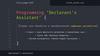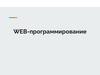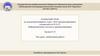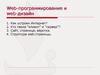Похожие презентации:
Web-программирование
1.
ДОЛ «Байтик», 20212.
По всем вопросамЗайцев Даниил Николаевич
dannu2001@gmail.com
3.
ЧТО МЫ СЕГОДНЯ ИЗУЧИМ01
02
Введение в веб-разработку
HTML
Основные понятия сети
интернет
Основные понятия: теги и
атрибуты
03
04
Структура HTML-документа
Редакторы кода
<!DOCTYPE>, <html>,
<head>, <body>.
Редакторы кода и их
характеристики
4.
01Введение в веб-разработку
Основные понятия сети интернет
5.
История интернетаИстория интернета начинается в 60-годы XX века. Впервые концепцию описал один
американский учёный и эпично назвал её «Галактическая сеть».
В 1969 американское агентство DARPA начало создавать экспериментальную сеть «с
коммутацией пакетов». Её назвали ARPANET.
Коммутация пакетов - способ передачи данных по сети. Принцип работы очень
простой: делим информацию на маленькие пакеты и отправляем их независимо
друг от друга. Это нужно для надёжности, скорости и эффективности.
В декабре 1970 года Network Working Group придумала протокол управления сетью, а в
1971 - 1972 его реализовали в ARPANET. Благодаря этому, появилась возможность
создавать сетевые приложения. Первым приложением стала электронная почта, её
сделали в 1972-м.
Но это всё научные исследования. Интернет, каким мы его знаем, придумал Тим БернерсЛи. Он изобрёл технологии URI/URL, HTTP, и HTML.
6.
URLПервая важная технология, которая позволила появиться интернету - URL.
Она применяется для обозначения адресов почти всех ресурсов Интернета: сайты
и сервера приложений вроде электронной почты. URL сочетает в себе две технологии:
URI - стандарт записи уникального адреса. Например, адрес сайта это URI:
http://google.com
DNS - система доменных имён. У любого устройства в сети есть свой числовой
адрес, он называется IP-адрес. Но людям удобнее запоминать буквы - доменные
имена. DNS просто помогает найти IP-адрес по доменному имени. Пример:
173.194.44.40 это IP-адрес, а google.com - доменное имя, которое ему
соответствует.
7.
HTTPHyperText Transfer Protocol (гипертекст трансфер протокол) - протокол передачи
гипертекста. Ох уж эти учёные, любят называть простые вещи сложными
именами. Давай разбираться.
HTTP (эйч-ти-ти-пи) - протокол (то есть регламент, набор условных
обозначений), который устанавливает определённый формат общения между
клиентом и сервером. Суть его заключается в том, что клиент посылает
запросы на URL, а сервер ему отвечает.
Клиент - тот, кто посылает запросы. Когда ты открываешь сайт, ты - клиент.
Сервер - тот, кто принимает запросы и отвечает на них. Когда ты открываешь
сайт гугла, сервер гугла посылает тебе веб-страничку - отвечает на твой
запрос.
8.
HTTPА теперь про запросы. Что значит "послать запрос"? Если не углубляться в сложные
научные определения, это означает отправить по сети сообщение с каким-нибудь
требованием. Это работает так:
1.
2.
3.
4.
ты посылаешь запрос
между тобой и сервером устанавливается соединение
сервер формирует ответ, посылает его тебе
соединение закрывается
Вот и всё.
Так вот, протокол передачи гипертекста. "Текста", потому что сервер отвечает на запрос
текстом определённого формата. А так как любые данные можно представить в виде
текста, то получается, что через HTTP можно пересылать всё: картинки с котиками, гифки
с котиками, и даже видео. С котиками.
9.
HTMLHyperText Markup Language (гипертекст маркап лэнгуидж) - язык разметки
гипертекста. Опять разбираемся в сложных терминах. В этой аббревиатуре
нам интересно слово "разметка".
Разметка - что это вообще такое? Представь, что ты передаёшь текст по сети. Как сделать
в тексте заголовок? Выделить абзац? Подчеркнуть слово? Самый простой вариант пометить начало и конец выделяемого фрагмента условными метками. Например:
<заголовок>HTML</заголовок>
<полужирный>HyperText Markup Language</полужирный> <курсив>(гипертекст маркап
лэнгуидж)</курсив> - язык разметки гипертекста.
Это разметка.
HTML позволил создавать документы, в которых были заголовки, абзацы, ссылки,
таблицы, картинки и куча всего прочего.
10.
Небольшой тест11.
Небольшой тест12.
Небольшой тест13.
Небольшой тест14.
Небольшой тест15.
Небольшой тест16.
HTMLОсновные понятия: теги и атрибуты
02
17.
HTMLТеперь мы знаем, что такое разметка, давай узнаем, что такое HTML. Есть вещи, которые
проще показать, чем объяснить. HTML - одна из них.
Всё гениальное просто. Вот как бы выглядел текст этого урока на HTML:
<h1>HTML</h1>
<p>Теперь мы знаем, что такое <i>разметка</i>, давай узнаем, что такое HTML. Есть вещи,
которые проще показать, чем объяснять. HTML - одна из них.</p>
<p>Всё гениальное просто. Вот как бы выглядел текст этого урока на HTML:</p>
h1 - заголовок первого уровня (header 1)
p - абзац (paragraph)
18.
ЗАДАНИЕРазметь текст
Война и мир
чтобы он стал заголовком первого уровня
19.
ТегиКак ты уже догадался, в HTML для разметки используется
особый набор символов. Он называется тег.
Что такое тег
Тег — это синтаксическая единица языка HTML, которая
выделяет или создаёт элемент. Это набор символов, с помощью
которого браузер понимает, где элемент создается, начинается
и заканчивается. Есть 2 вида тегов: двойные и одинарные.
20.
Двойные тегиДвойные теги показывает начало и конец элемента. Начало
элемента обозначается открывающим тегом <…> , а конец закрывающим </…>.
Двойной тег обязательно должен быть закрыт. Даже несмотря
на то, что современные браузеры умеют в некоторых случаях
понимать разметку без закрытых тегов, лучше всегда
закрывать их.
21.
Одинарные тегиОдинарные теги просто не имеют пары. Примеры: тег переноса
строки <br> или горизонтальной линии <hr>.
Старые браузеры требовали закрывать одинарные теги: <br />,
сейчас таких браузеров практически не осталось и допустимо
использовать оба варианта синтаксиса.
22.
Вложенность теговТеги можно вкладывать друг в друга. Пример:
<p>
<em>Курсив внутри абзаца</em>
</p>
Но при вложении тега нужно всегда помнить о том, что внутренний
тег нужно закрывать раньше внешнего. То есть вот такой код
недопустим:
<p><em>Я уже говорил тебе, что такое безумие?</p></em>
23.
Небольшой тест24.
Небольшой тест25.
Небольшой тест26.
Небольшой тест27.
АтрибутыАтрибуты — это свойства тега. С помощью них мы задаём параметры тега.
Сразу возьмём пример: тег <a> — ссылка. Для задания адреса, куда будет вести эта ссылка,
нам понадобится атрибут href. Вот так будет выглядеть ссылка на страницу Вконтакте:
<a href="https://vk.com">Вконтакте</a>
Атрибут указывается внутри тега, значение атрибута указывается внутри кавычек.
Атрибуты отделяются друг от друга пробелами. Пример ссылки на страницу, которая
откроется в новой вкладке:
<a href="https://vk.com" target="_blank">Вконтакте</a>
28.
АтрибутыУ атрибута может не быть значения, тогда наличие атрибута включает какой-то параметр,
а отсутствие - отключает. Например, атрибут disabled. Если кнопке <button> задать
атрибут disabled, она станет серой и на неё невозможно будет нажать.
<button disabled>Нельзя нажимать</button>
Результат:
29.
Небольшой тест30.
Небольшой тест31.
Особенности интерпретации HTMLПри преобразовании HTML-кода в вебстраничку есть некоторые
особенности, в которых мы сейчас
разберёмся.
32.
Перенос строки только через тегВозможно, у тебя возник вопрос, зачем нужен тег переноса
строки, если можно просто нажать энтер. Дело в том, что
HTML воспринимает перенос строки как пробел. Это нужно
потому, что редакторы кода не переносят строки, которые не
помещаются в экран - так удобнее писать код. Поэтому чтобы
длинный текст влезал в экран, в коде ставятся переносы
строки, которые не нужны, когда страница показывается в
браузере.
33.
Несколько пробелов, идущих подряд,считаются за один
Это происходит по той же причине, что и с переносом строки. Так просто удобнее
форматировать код в редакторе. Из-за того, что теги вкладываются друг в друга, для
удобного восприятия кода вложенность показывают отступами - пробелами. Пример:
34.
Произвольный регистр<br> даст такой же результат, что и <BR>, и <Br>, и <bR>.
Несмотря на это, писать разметку лучше в нижнем регистре это негласное правило.
35.
Перенос строки в тегеПри определении тега и его атрибутов можно переносить строку. Это полезно для
длинных определений.
Например, для этого изображения:
<img
src="http://example.com/cat.jpg"
title="Мурка"
alt="Рыжая кошка валяется в снегу"
width="640"
height="480"
>
36.
Структура HTMLдокумента03
<!DOCTYPE>, <html>,
<head>, <body>.
37.
Структура HTML-документаСтруктура HTML документа - скелет, на основе которого строится вся страница:
<!DOCTYPE html>
<html>
<head>
<meta charset="utf-8">
<title>Страница</title>
</head>
<body>
<h1>...</h1>
<p>...</p>
</body>
</html>
38.
<!DOCTYPE>Первым тегом в любом HTML документе должен идти тег
<!DOCTYPE>. Он говорит браузеру, по какому стандарту
написана страница. На рассвете веба HTML существовал в
разных несовместимых версиях, поэтому для их одновременной
поддержки нужно было указывать версию явно. Сейчас все
пришли к одному стандарту - HTML5. Поэтому для всех сайтов,
которые создаются сегодня, нужно указывать <!DOCTYPE html>
- так обозначается HTML5.
39.
<html>Вторым тегом идет <html> - контейнер, который содержит два
тега - <head> и <body>. HTML-страница должна заканчиваться
закрытым тегом </html>.
40.
<head>В теге <head> хранится информация о странице. Здесь
указывают кодировку <meta charset="...">, имя страницы
<title>...</title>, специальную информацию для поисковиков, а
ещё тут подключаются стилевые файлы и скрипты.
Тег <head> не отображается. Его цель — сказать браузеру
информацию о странице.
41.
<body>В теге <body> размещается весь контент страницы, который
пользователь увидит в браузере.
42.
Небольшой тест43.
Небольшой тест44.
Небольшой тест45.
Небольшой тест46.
04Редакторы кода
Редакторы кода и их характеристики
47.
Notepad++Боевая классика. Ветеран среди редакторов кода, считался самым популярным у веб-разработчиков.
Сегодня его в основном используют ностальгирующие консерваторы.
48.
Sublime TextДовольно быстро работает, неплохо выглядит и кастомизируется, имеет несколько полезных плагинов. В
целом неплох, но для веб-разработчика есть более подходящий софт. Рекомендуется использовать его
только если у тебя слабый компьютер.
49.
AtomХороший редактор кода, заточенный под веб-разработку. Много тем оформления, плагинов. Работает на
веб-технологиях, поэтому если ты планируешь развиваться дальше и изучать JavaScript, то в дальнейшем
сможешь писать свои расширения. Его минус - скорость работы.
50.
Visual Studio CodeНе путай с Visual Studio. Редактор кода для веба от Microsoft. По сути, это более быстрый аналог Atom. Он
имеет все те же самые плюсы, что и Atom, но работает ощутимо быстрее.
51.
WebStormЕдинственная IDE в нашем списке. JetBrains WebStorm — интегрированная среда разработки на JavaScript,
CSS & HTML от компании JetBrains, разработанная на основе платформы IntelliJ IDEA. WebStorm
обеспечивает автодополнение, анализ кода на лету, навигацию по коду, рефакторинг, отладку, и
интеграцию с системами управления версиями. Подходит для более опытных разработчиков, которые
занимаются разработкой веб-приложений.
52.
СПАСИБО!Пожалуйста, ваши вопросы
dannu2001@gmail.com
CREDITS: This presentation template was created by Slidesgo,
including icons by Flaticon, infographics & images by Freepik
53.
ДОЛ «Байтик», 202154.
По всем вопросамЗайцев Даниил Николаевич
dannu2001@gmail.com
55.
ЧТО МЫ СЕГОДНЯ ИЗУЧИМ01
02
Элементы и их виды
Списки
03
04
Изображения и видео
Адреса, ссылки и
якоря
56.
01Элементы и их виды
57.
Элементы и их видыЭлементы - то, что создаётся тегами. Можно сказать, что теги
это текстовое представление элементов. Элементы бывают
двух видов: блочные и строчные
58.
Блочные элементыСоставляют структуру страницы.
Особенности:
блоки располагаются друг под другом по вертикали
запрещено вставлять блочный элемент внутрь строчного
занимают всё допустимое пространство по ширине
высота вычисляется автоматически, исходя из содержимого
Примеры:
абзацы <р>
списки: маркированные (с маркером) <ul> и нумерованные (с числами) <ol>
заголовки: от первого уровня <h1> до шестого уровня <h6>
статьи <article>
разделы <section>
длинные цитаты <blockquote>
блоки общего назначения <div>
59.
Строчные элементыИспользуются для форматирования текстовых фрагментов. Обычно содержат одно или
несколько слов.
Особенности:
элементы, идущие подряд, располагаются на одной строке и переносятся на другую
при необходимости
внутрь допустимо вставлять текст или другие строчные элементы, помещать блочные
элементы – запрещено
Примеры:
ссылки <a>
выделенные слова <em>
важные слова <strong>
короткие цитаты <q>
аббревиатуры <abbr>
60.
Если ты запомнишь только одну вещь изэтого раздела, запомни, что:
блочные элементы занимают всё доступное
пространство по ширине
строчные элементы ведут себя как текст выстраиваются в ряд по горизонтали и
переносятся на следующую строчку, если не
хватает места
61.
Небольшой тест62.
Небольшой тест63.
Списки02
64.
СпискиВ HTML существует три вида списков:
1.
2.
3.
Маркированный
Нумерованный
Список определений
65.
МаркированныйСписок из неупорядоченных элементов.
Состоит из двух тегов:
<ul> (unordered list) - тег начала и конца списка
<li> (list item) - пункт списка
Пример:
Список ингредиентов:
<ul>
<li>Картошка</li>
<li>Морковка</li>
<li>Свекла</li>
</ul>
66.
НумерованныйУпорядоченный список, каждый пункт имеет свой номер.
Состоит из двух тегов:
<ol> (ordered list) - тег начала и конца списка
<li> (list item) - пункт списка
Пример:
Инструкция по приготовлению:
<ol>
<li>Довести воду до кипения</li>
<li>Засыпать ингредиенты</li>
<li>Варить 10 минут</li>
</ol>
67.
Список определенийИспользуются для создания списка терминов и их определений.
В общем случае, каждый пункт — это пара "имя/значение".
Состоит из трёх тегов:
<dl> (description list) - тег начала и конца списка
<dt> (term) - термин
<dd> (description) – определение
Пример:
<dl>
<dt>Гаспачо</dt><dd>лёгкий холодный суп из перетёртых в пюре свежих
овощей</dd>
<dt>Том-ям</dt><dd>кисло-острый суп на основе куриного бульона с креветками,
курицей, рыбой или другими морепродуктами</dd>
<dt>Борщ</dt><dd>разновидность супа на основе свёклы, которая придаёт борщу
характерный красный цвет</dd>
</dl>
68.
Небольшой тест69.
Небольшой тест70.
Вложенные спискиСписки можно вкладывать друг в друга. Для этого в элемент
списка вставляется ещё один список. Можно вкладывать
списки любого вида друг в друга в любой
последовательности.
71.
Пример:<ul>
<li>Омлет
<ul>
<li>Молоко</li>
<li>Яйца</li>
</ul>
</li>
<li>Блинчики
<ul>
<li>Молоко</li>
<li>Яйца</li>
<li>Мука</li>
<li>Сахар</li>
<li>Соль</li>
<li>Разрыхлитель</li>
</ul>
</li>
<li>Торт</li>
<li>Пирог</li>
</ul>
72.
ЗАДАНИЕСоздайте список участников вашей команды и
добавьте его на html-страничку
73.
Изображенияи
03
видео
74.
ИзображенияДля добавления изображения используется тег <img>. Это одинарный
тег. Вот его основные атрибуты:
src - ссылка на картинку
alt - текст, который отображается вместо картинки, если она не
загрузилась
title - текст, который отображается при наведении мыши на
картинку
width - ширина картинки в пикселях
height - высота картинки в пикселях
75.
ИзображенияПример:
<img
src="http://example.com/cat.jpg"
title="Мурка"
alt="Рыжая кошка валяется в снегу"
width="640"
height="480"
>
76.
Семантичные изображения с подписью вHTML 5
В HTML 5 появились теги для оформления объектов с подписями - figure и
figcaption. Если твоей картинке нужна подпись - пользуйся ими. Пример кода:
<figure>
<img
src="https://www.google.ru/images/branding/googlelogo/2x/googlelogo_
color_120x44dp.png">
<figcaption>
Лого гугла от 2015 года
</figcaption>
</figure>
77.
Семантичные изображения с подписью вHTML 5
Результат:
78.
Небольшой тест79.
Небольшой тест80.
ЗАДАНИЕДобавьте 2 изображения на вашу страничку:
с подписью и без
81.
ВидеоДобавляет, воспроизводит и управляет настройками
видеоролика на веб-странице. Путь к файлу задается
через атрибут src или вложенный тег <source>.
82.
ВидеоОсновные атрибуты тега:
autoplay - видео начинает воспроизводиться автоматически после загрузки
страницы.
controls - добавляет панель управления к видеоролику.
height - задает высоту области для воспроизведения видеоролика.
loop - повторяет воспроизведение видео с начала после его завершения.
poster - указывает адрес картинки, которая будет отображаться, пока видео
не доступно или не воспроизводится.
preload - используется для загрузки видео вместе с загрузкой веб-страницы.
src - указывает путь к воспроизводимому видеоролику.
width - задает ширину области для воспроизведения видеоролика.
83.
ЗАДАНИЕ1.
2.
3.
Скачать видео
Добавить к себе в проект
Залить видео на свою html-страничку, добавив атрибуты
height и width
84.
04Адреса, ссылки и
якоря
85.
Ссылки и адресаТы уже знаком со ссылками:
<a href="https://google.com/">Google</a>
Повторим: для создания ссылки необходимо использовать тег <a>.
Атрибут href указывает адрес, по которому будет совершён переход.
Адреса бывают двух видов: абсолютные и относительные
86.
Абсолютные адресаАбсолютный адрес, записанный в полной форме. Например,
https://google.com/doodles
Давай разберём этот адрес:
https - так называемая «схема», обычно это название протокола. HTTPS
- защищённая версия HTTP
google.com - доменное имя сайта
/doodles - путь (директория) внутри сайта
87.
Абсолютные адресаЕщё пример:
file:///C:/Users/admin/Desktop/Новая%20папка/image.jpg
file - схема URI, предназначенная для того, чтобы адресовать файлы на
локальном компьютере или в локальной сети
/C:/Users/admin/Desktop/Новая%20папка/image.jpg - путь до файла.
%20 - код пробела в URI-кодировании.
88.
Относительные адресаОтносительный - сокращённый адрес. В таком адресе начальная часть опущена
и браузер использует текущий адрес для определения полного адреса.
Примеры:
//google.com - ссылка на домен в текущем протоколе: если мы
находимся по адресу, который начинается с http, то ссылка будет
вести на http://google.com
/sheets - ссылка на путь внутри текущего домена: если мы
находимся на http://google.com, то ссылка будет вести на
http://google.com/sheets, а если на http://facebook.com, то на
http://facebook.com/sheets.
89.
Пример использования относительногоадреса
Файловая система:
Код в index.html:
Новая папка
├───img
│ ├───kisa.jpg
│ └───kot.png
├───index.html
└───style.css
...
<link rel="stylesheet"
href="style.css">
...
<img src="img/kisa.jpg">
<img src="img/kot.png">
90.
Относительные адресаПри выполнении заданий с использованием файлов - картинок, шрифтов, вебстраниц, которые находятся локально (то есть у тебя на устройстве), используй
относительные ссылки. Потому что при загрузке кода на сервер, ссылке вроде
file:///C:/Users/admin/Desktop/Новая%20папка/image.jpg перестанут работать.
91.
Небольшой тест92.
Небольшой тест93.
Используй. Относительные. Ссылки.Замени абсолютные ссылки в HTML-коде на
относительные.
Структура файловой системы:
C:.
├───Users
│ └───admin
│
└───Desktop
│
└───Мой сайт
│
├───index.html
│
├───index.css
│
├───css
│
│ └───normalize.css
│
└───img
│
└───picture.jpg
...
<!-- index.html -->
<!DOCTYPE html>
<html lang="ru">
<head>
<title>Мой сайт!!1</title>
<meta charset="UTF-8">
<link
href="file:///C:/Users/admin/Desktop/Мой%20сайт/index.css"
rel="stylesheet">
<link
href="file:///C:/Users/admin/Desktop/Мой%20сайт/css/normalize.cs
s" rel="stylesheet">
</head>
<body>
<h1>Мама, я в интернете!</h1>
<img
src="file:///C:/Users/admin/Desktop/Мой%20сайт/img/picture.jpg"
title="Ето я">
</body>
</html>
94.
Используй. Относительные. Ссылки.<!-- index.html -->
<!DOCTYPE html>
<html lang="ru">
<head>
<title>Мой сайт!!1</title>
<meta charset="UTF-8">
<link href="index.css" rel="stylesheet">
<link href="css/normalize.css" rel="stylesheet">
</head>
<body>
<h1>Мама, я в интернете!</h1>
<img src="img/picture.jpg" title="Ето я">
</body>
</html>
95.
ЯкоряСсылки могут ссылаться не только на страницу, но ещё и на конкретное место на
странице. Такие ссылки называются якорными, а места, на которые они ссылаются -якорями.
Якорному элементу нужно прописать атрибут id c именем якоря, например:
<h1 id="anchor">Якорь</h1>
Теперь, чтобы сослаться на этот якорь, нужно использовать вот такую ссылку:
<a href="#anchor">Перейти к якорю</a>
При нажатии на ссылку произойдёт переход к нужному месту страницы, а в адресной
строке к адресу страницы добавится адрес якоря #anchor
Якоря могут использоваться как в относительных ссылках, как в примере выше, так и в
абсолютных, например: http://example.com/page#anchor
96.
Задание на ссылкиСоздай ссылку, которая:
1.
2.
ссылается на https://google.com
будет открываться в новой вкладке
97.
СПАСИБО!Пожалуйста, ваши вопросы
dannu2001@gmail.com
CREDITS: This presentation template was created by Slidesgo,
including icons by Flaticon, infographics & images by Freepik
98.
EXAMPLESVENUS
JUPITER
Venus is the second
planet from the Sun
It’s the biggest planet
in the Solar System
MARS
SATURN
Despite being red,
Mars is a cold place
Saturn is a gas giant
and has several rings
99.
THIS IS A GRAPH21%
12%
MERCURY
Mercury is the
closest planet
JUPITER
Jupiter is the
biggest planet
32%
35%
To modify this graph, click on it, follow the link, change
the data and paste the new graph here, replacing this one
VENUS
Venus is the
second planet
NEPTUNE
Neptune is the
farthest planet
100.
THANKS YOUR TEACHERSDEAR TEACHER:
Mercury is the closest planet to the Sun and the smallest
one in the Solar System. This planet's name has nothing to
do with the liquid metal, since Mercury was named after the
Roman messenger god
101.
THIS IS AN INFOGRAPHICMERCURY
Mercury is the
closest planet
JUPITER
Jupiter is the
biggest planet
1
3
2
4
VENUS
Venus is the
second planet
NEPTUNE
Neptune is the
farthest planet
102.
ORGANIZE YOUR WEEKMON
TUE
WED
Mercury is the
closest planet
THU
FRI
Neptune is the
farthest
Venus is the
second planet
Pluto is now a
dwarf planet
Mars is a cold
place, not hot
Jupiter is the
biggest planet
Saturn is the
ringed one
NOTES: Mercury is the closest planet to
TO DO: The Earth is the blue planet we
the Sun and the smallest one
live in. It’s the only one that harbors life
103.
THIS IS A GRAPHMERCURY
VENUS
Mercury the
closest planet
Venus is the
second planet
60%
Neptune is the
farthest planet
To modify this graph, click on it, follow the link, change
the data and paste the new graph here, replacing this one
104.
A TIMELINE1
MERCURY
NEPTUNE
Mercury the
closest planet
Neptune is the
farthest planet
2
3
VENUS
MARS
Venus is the
second planet
Mars is actually
a very cold place
4
105.
THIS IS A MAPMERCURY
VENUS
Mercury the
closest planet
Venus is the
second planet
JUPITER
NEPTUNE
Jupiter is the
biggest planet
Neptune is the
farthest planet
20%
15%
35%
30%
106.
CLASS SCHEDULEHOUR
MON
TUE
WED
THU
FRI
9.30-10.30
Music
Science
Social
Math
Language
10.30-11.30
Art
Math
Art
Music
Math
LUNCH TIME
12:00-12:30
Language
Music
Science
Art
Social
12:30-13:30
Science
Art
Math
Science
Art
107.
NOTES● Write your notes here
● Write your notes here
● Write your notes here
● Write your notes here
● Write your notes here
● Write your notes here
● Write your notes here
● Write your notes here
● Write your notes here
● Write your notes here
● Write your notes here
● Write your notes here
108.
OUR TEACHERSTHANKS MS. ANNE
THANKS MS. SARA
THANKS MR. JHON
THANKS MS. EMMA
109.
150,000,000Big numbers catch your audience’s attention
110.
36X527/2
Mercury is the closest
planet to the Sun
It has a beautiful name,
but it’s terribly hot
111.
12,56% 55,67% 87,89%Despite being red,
Mars is a cold place
Saturn is the ringed
one and a gas giant
Neptune is the
farthest planet
112.
DID YOU KNOW THIS?MERCURY
VENUS
MARS
Mercury is the closest
planet to the Sun
It has a beautiful name,
but it’s terribly hot
Despite being red, Mars
is a cold place, not hot
JUPITER
SATURN
NEPTUNE
It’s the biggest planet
in our Solar System
Saturn is the ringed
one and a gas giant
Neptune is the farthest
planet from the Sun
113.
OUR TEAMJENNA DOE
TIMMY JIMMY
SARA BONES
Here you can talk a bit
about this person
Here you can talk a bit
about this person
Here you can talk a bit
about this person
114.
DESKTOPSOFTWARE
You can replace the image
on the screen with your own
work. Just right-click on it
and select “Replace image”
115.
TABLETAPP
You can replace the image
on the screen with your own
work. Just right-click on it
and select “Replace image”
116.
MOBILEAPP
You can replace the image
on the screen with your own
work. Just right-click on it
and select “Replace image”
117.
ALTERNATIVE RESOURCES118.
RESOURCESVECTOR
People protesting against homophobic concept
Pride day concept
Flat st. patrick's day banner
Flat rainbow around beige heart
Rainbows collection with different shapes in flat style
PHOTO
School colleagues looking through books together
Cute school girl reading her notes
Kindergarten teacher holding a notebook
Kids and teacher celebrating teacher's day
Teacher helping kids in class
Teacher and young student having a good time
School colleagues holding each other


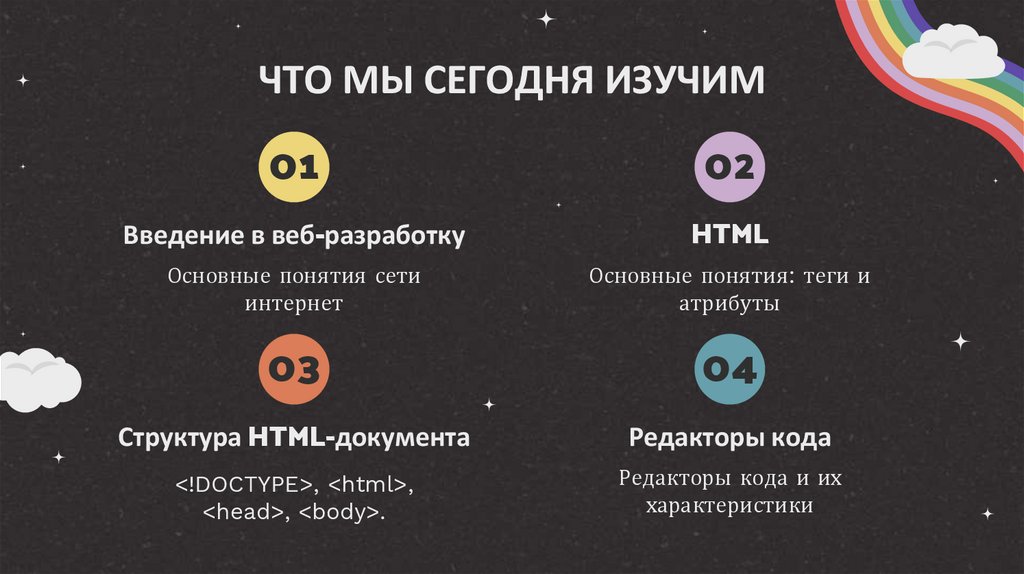


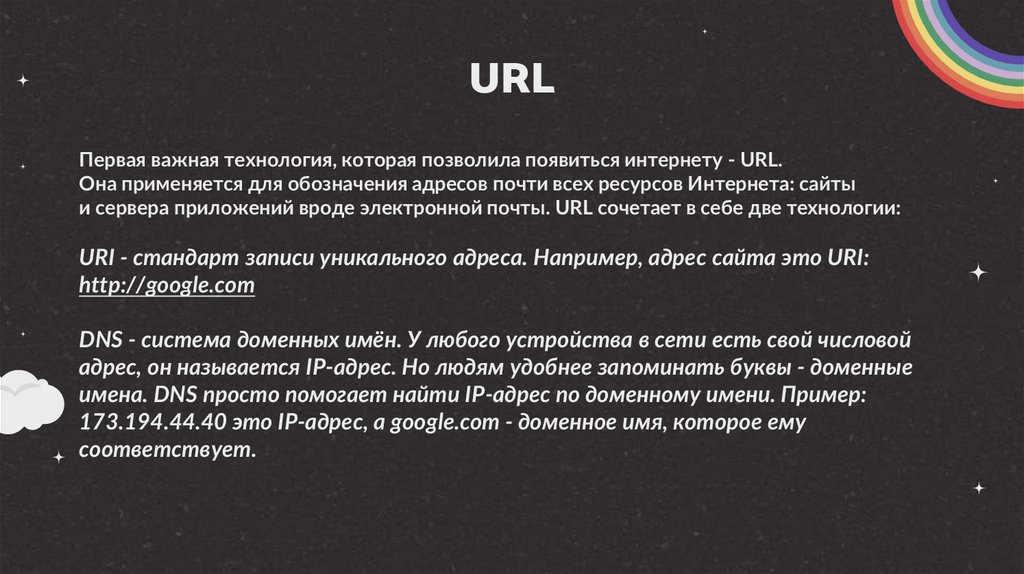

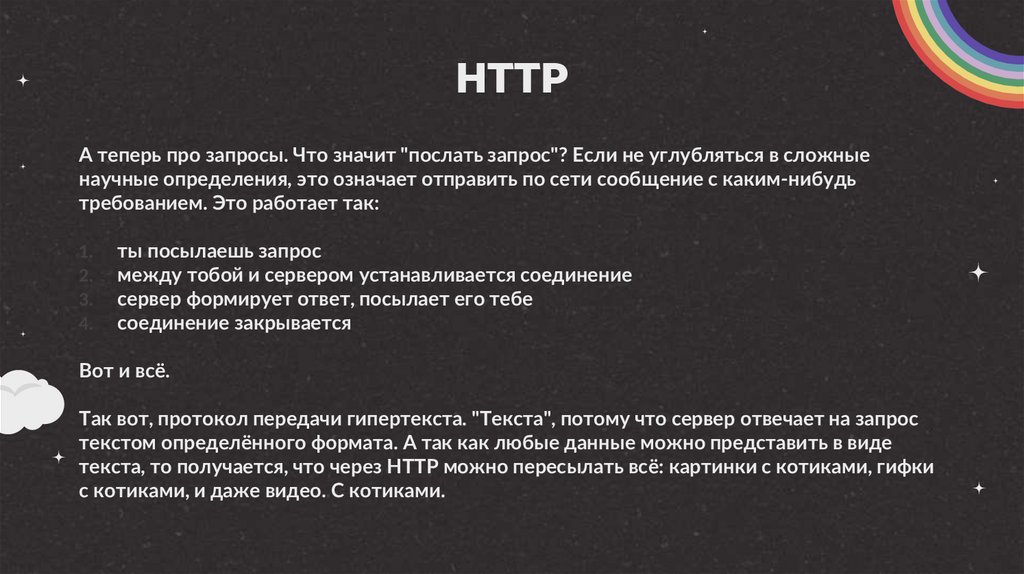
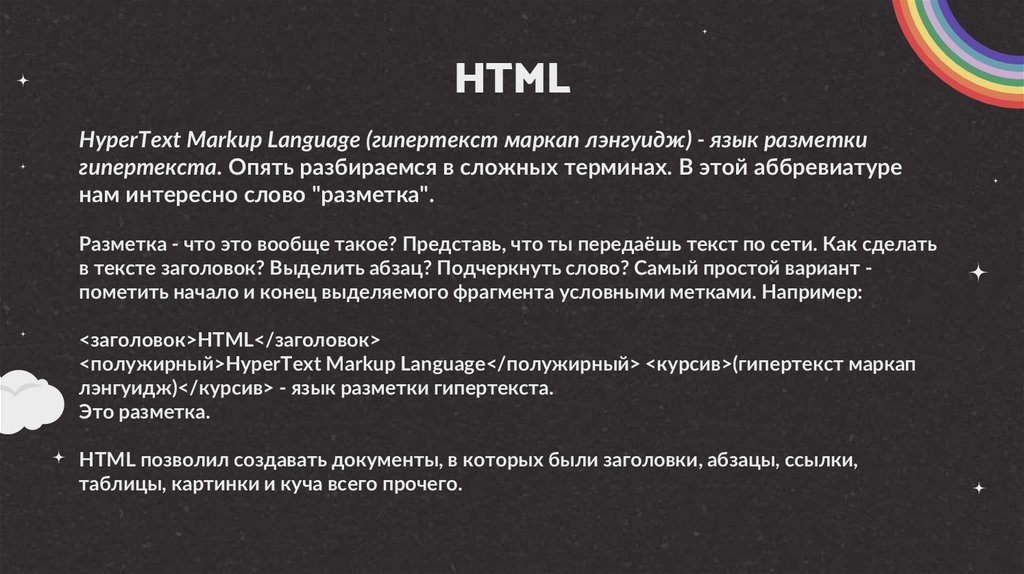
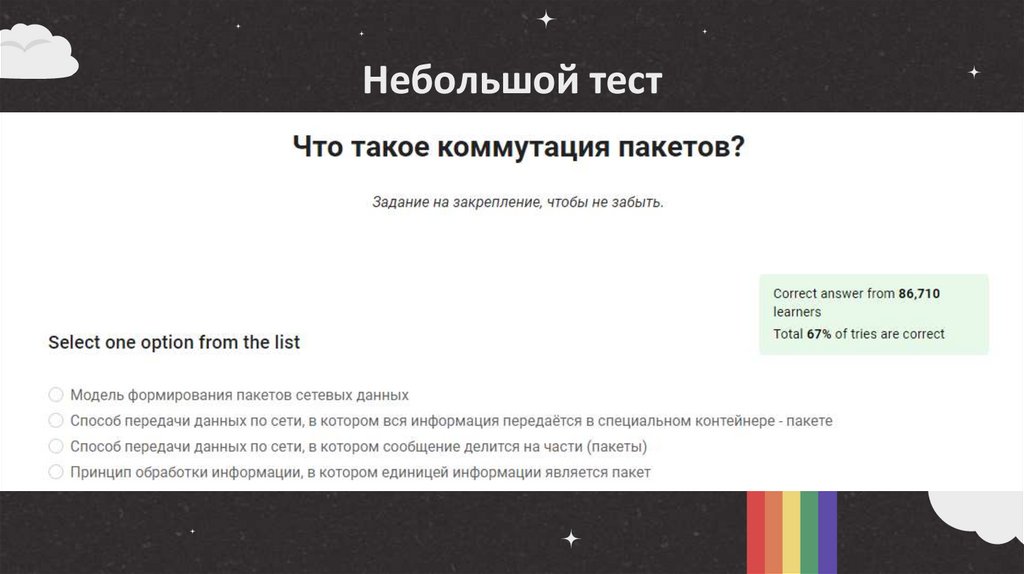
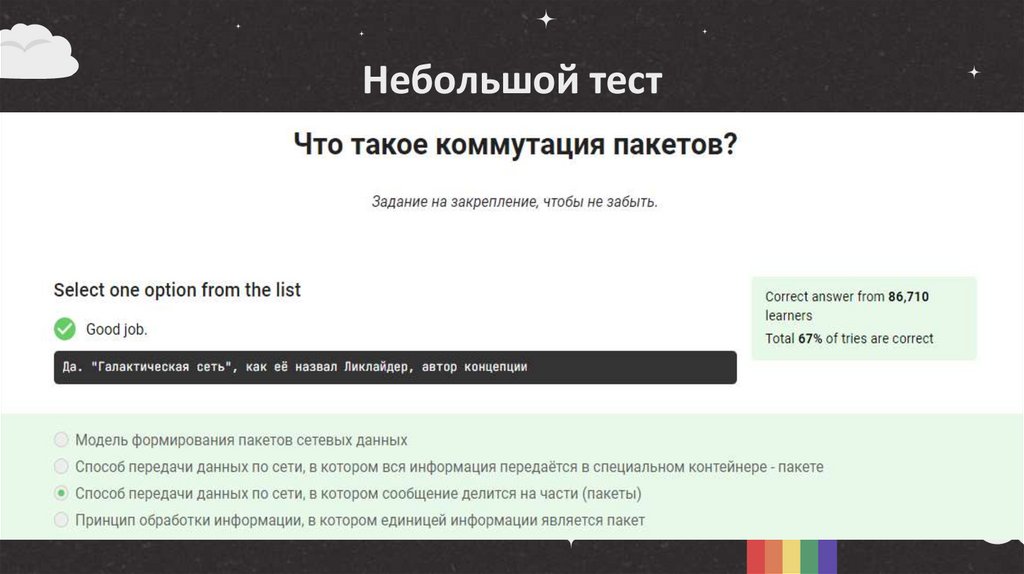
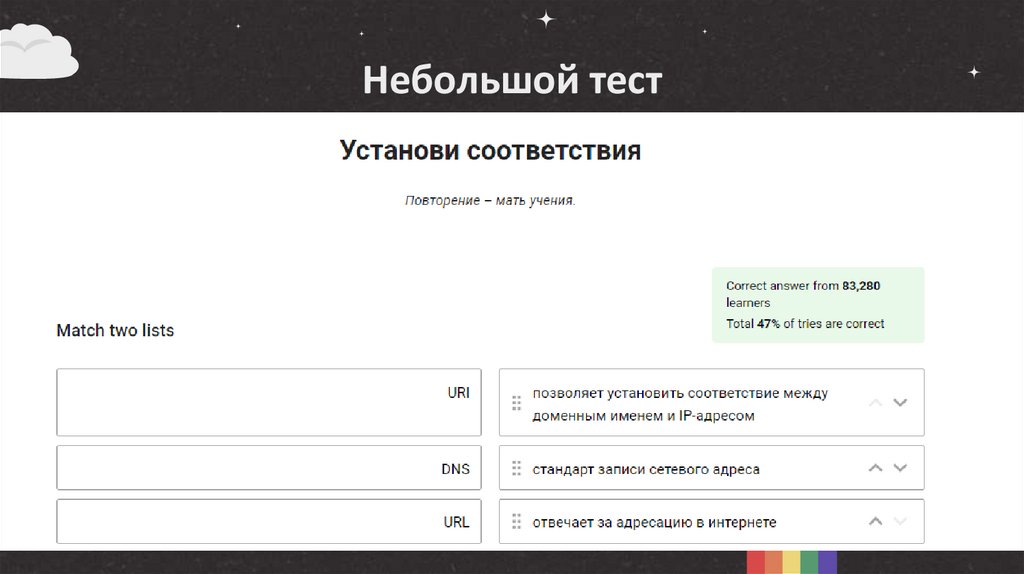
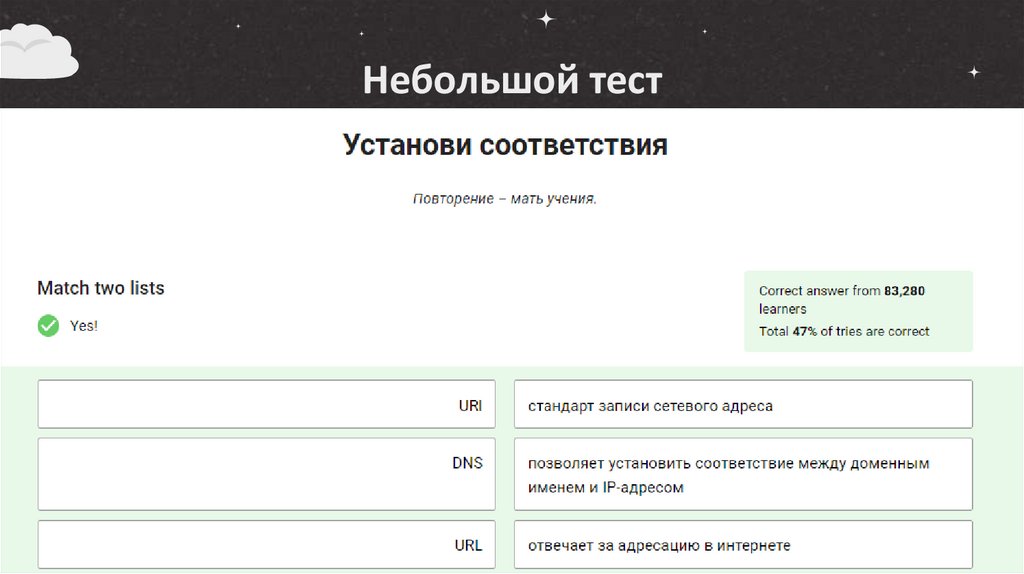
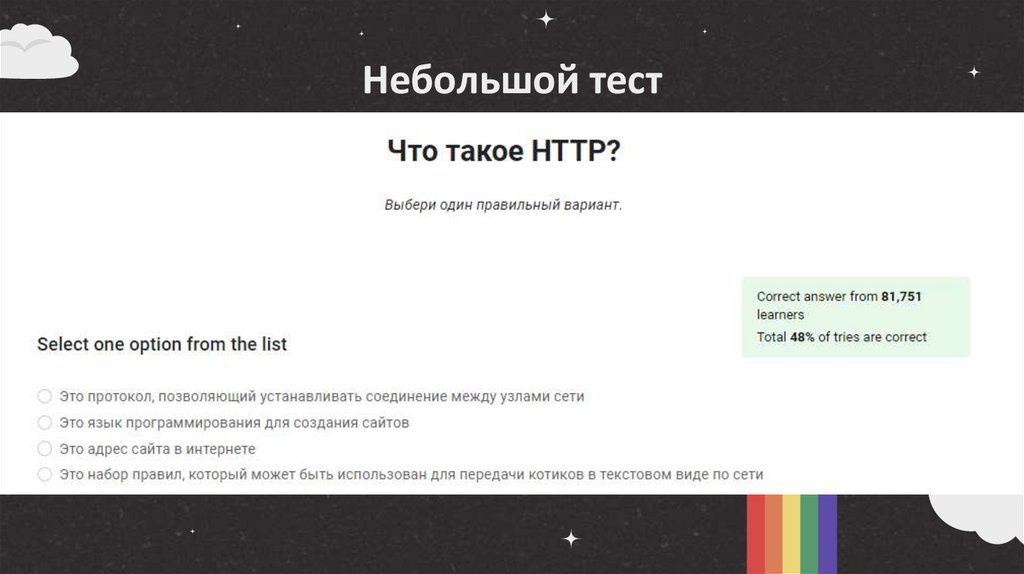
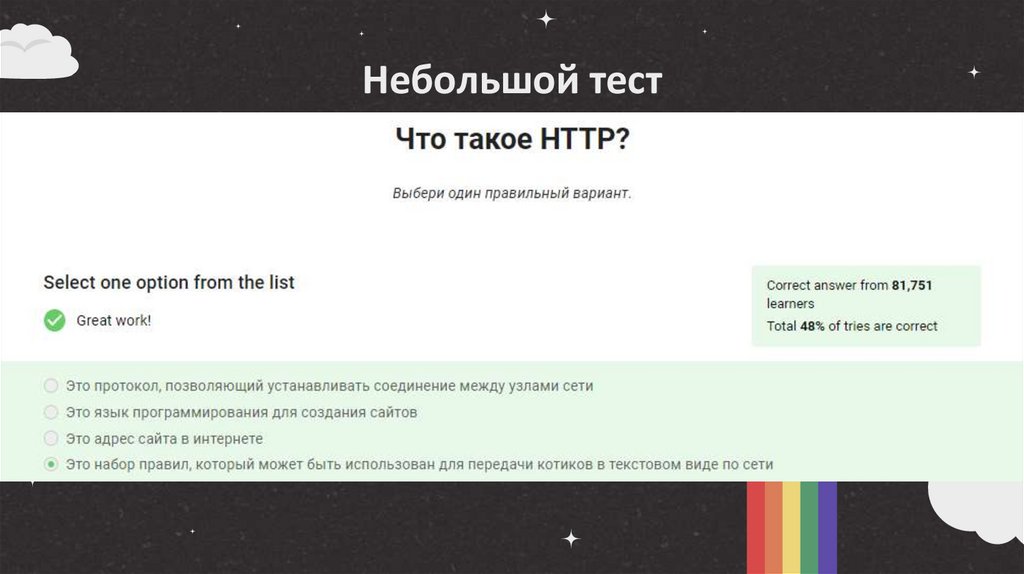

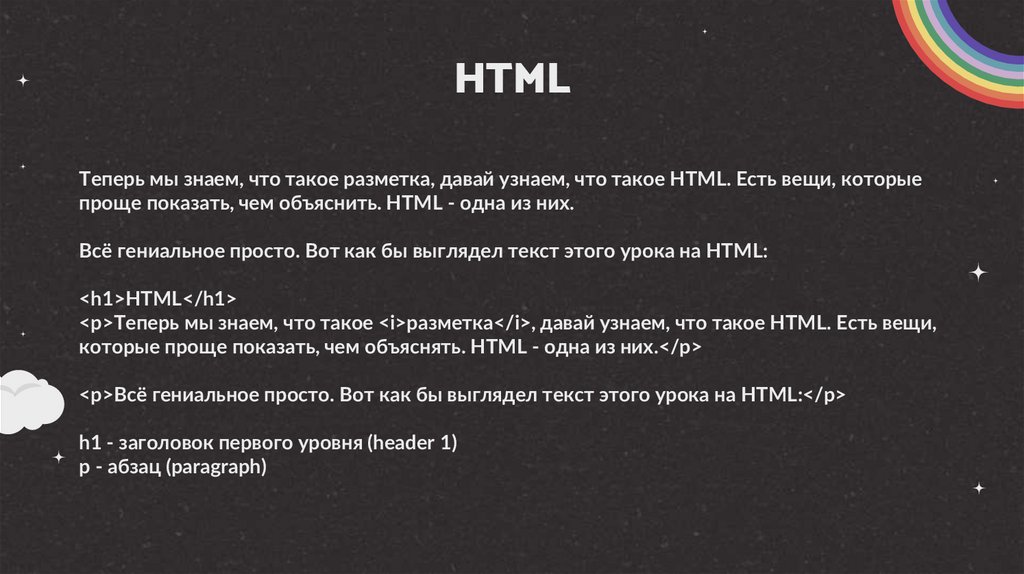

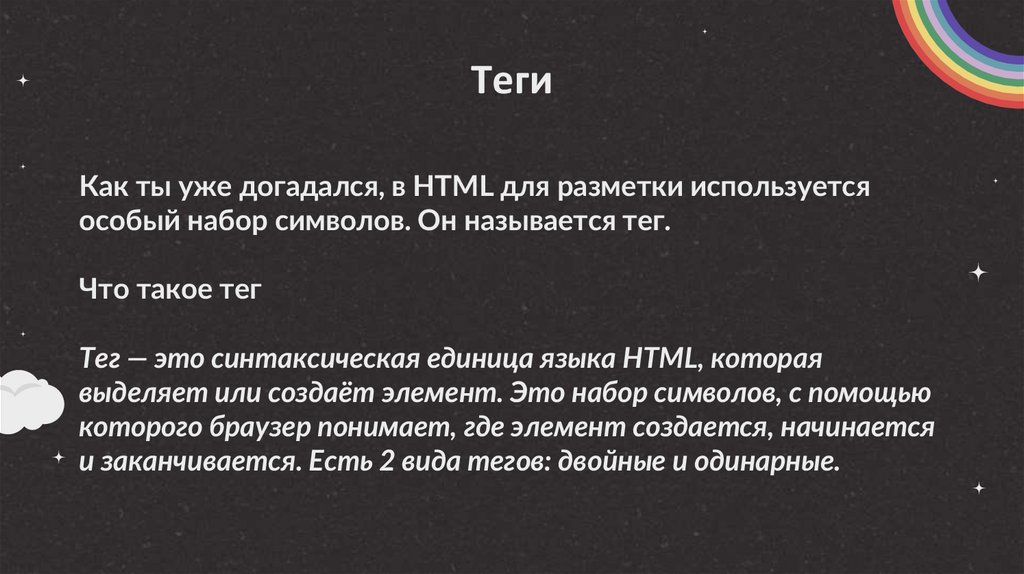



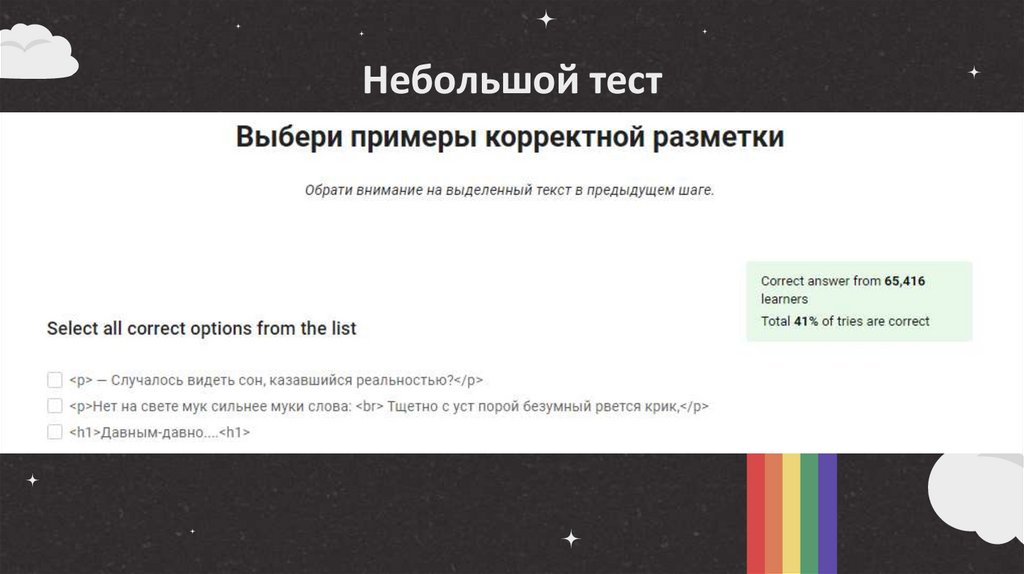
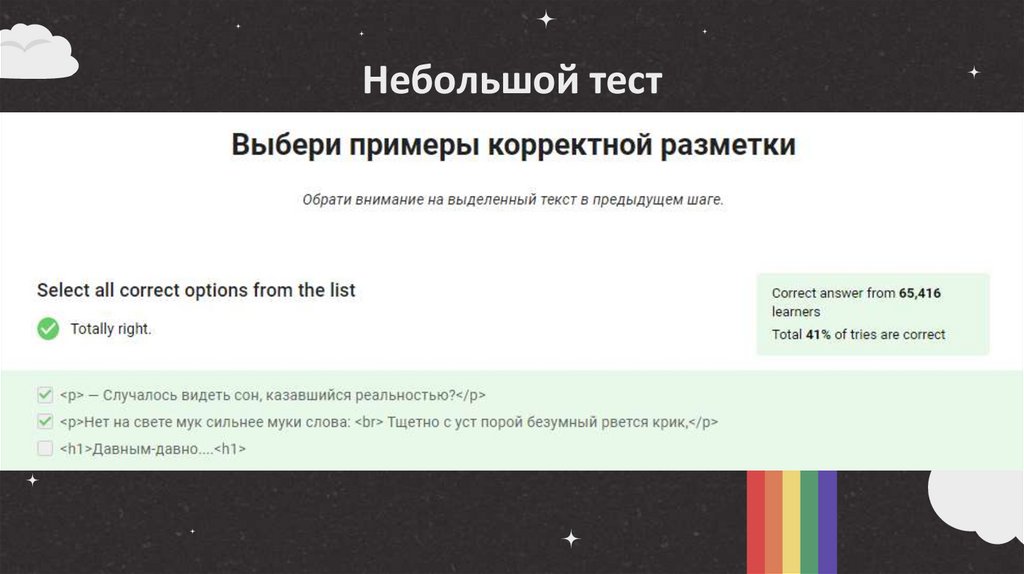
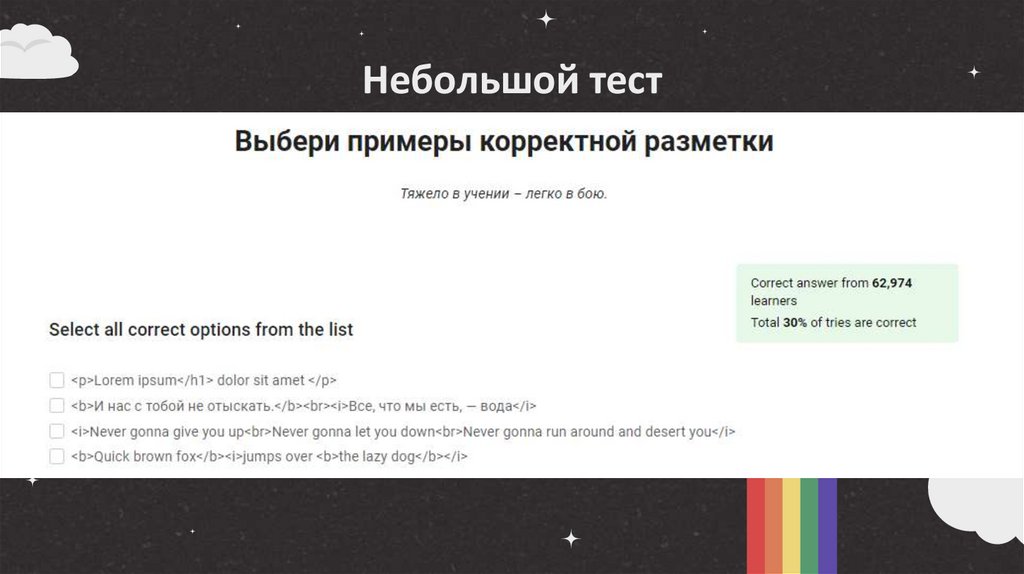
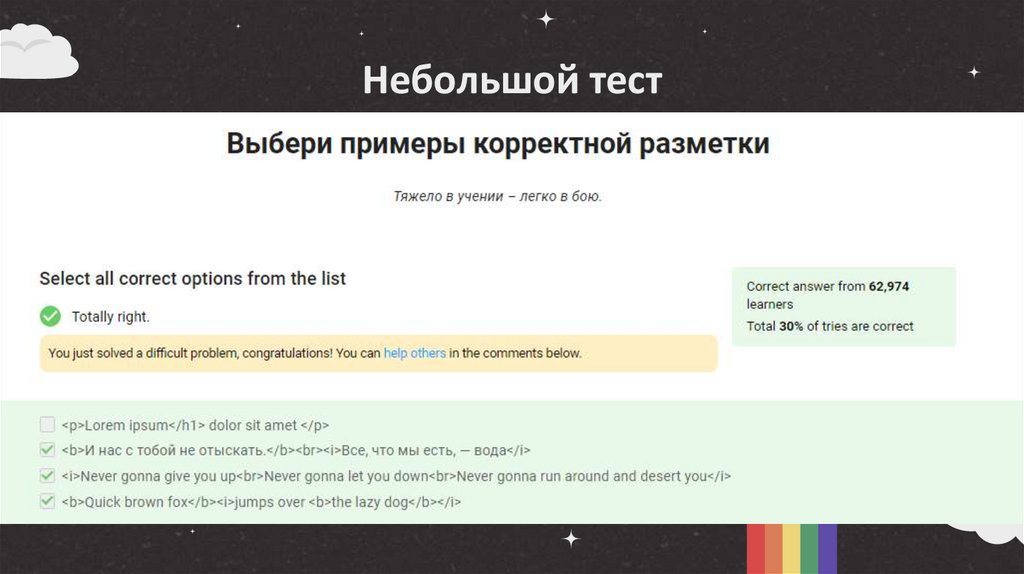


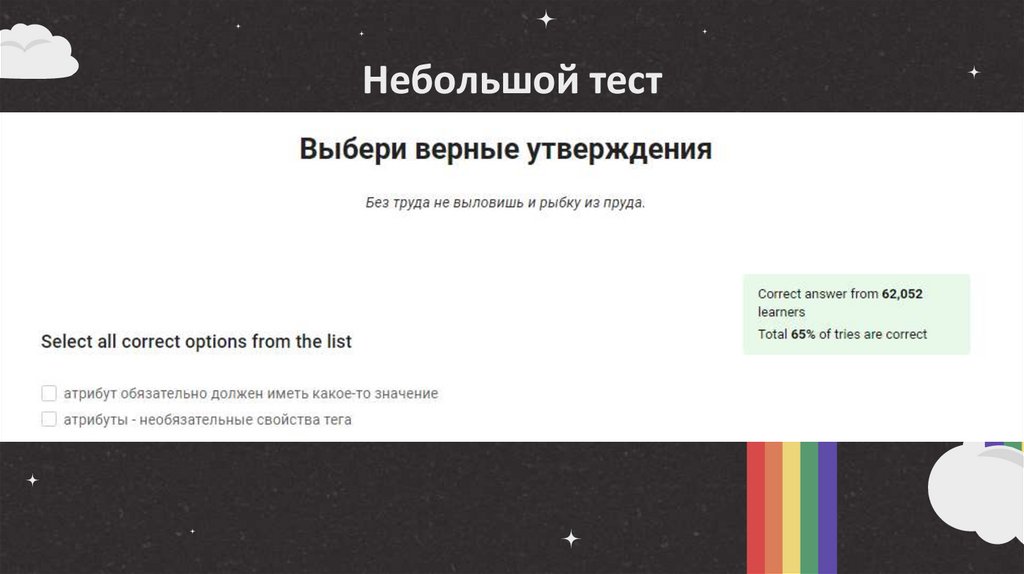






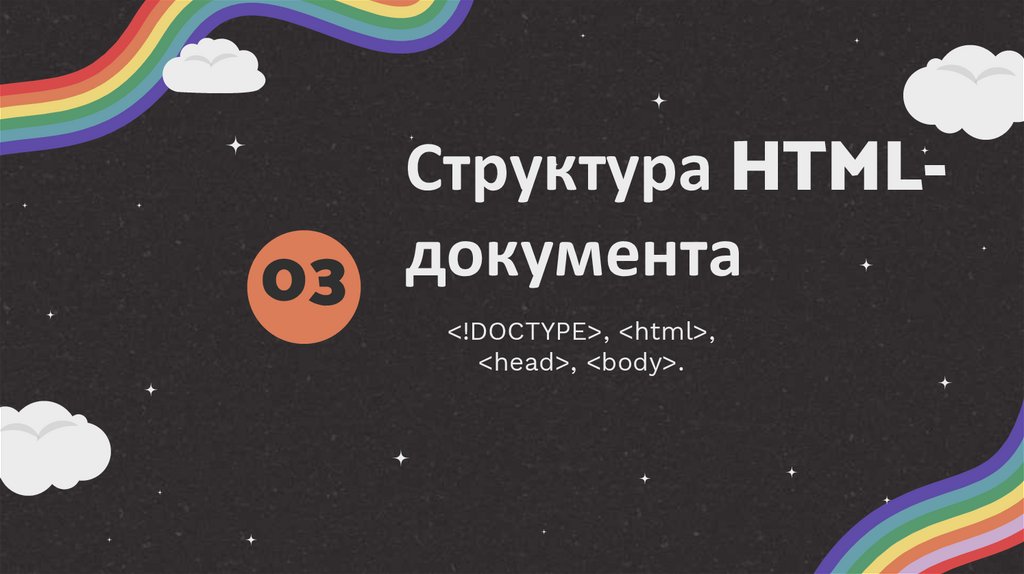





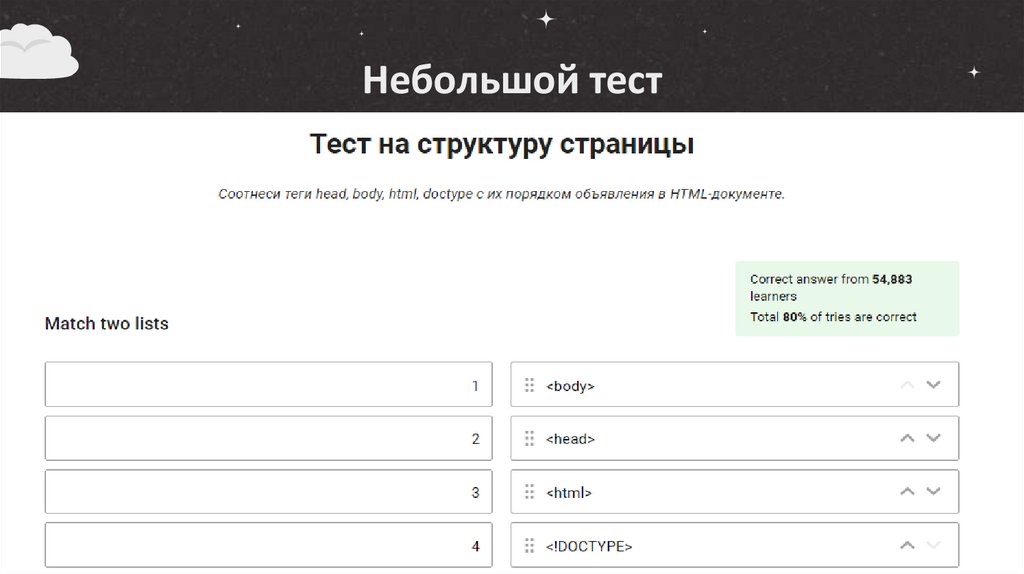
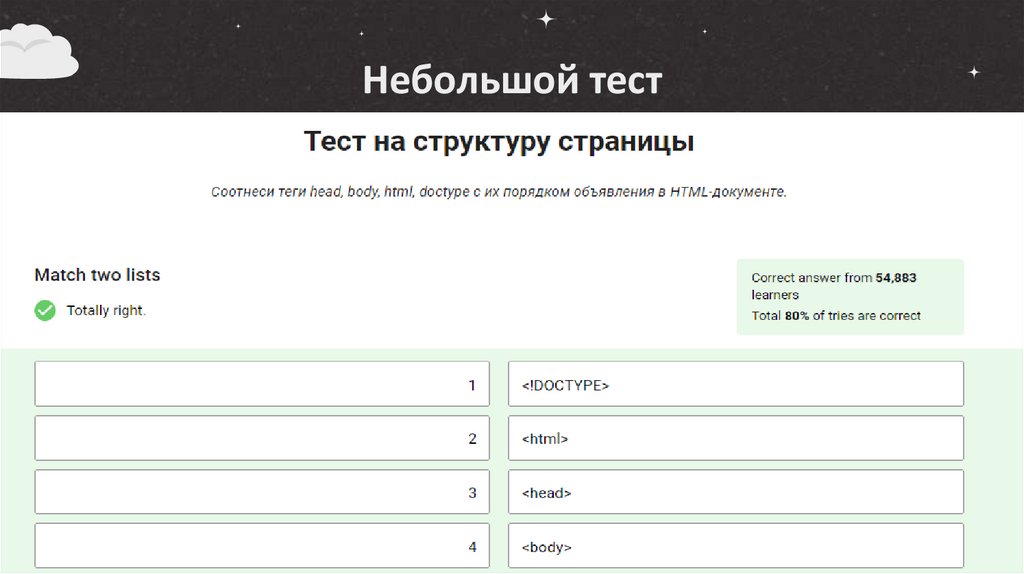
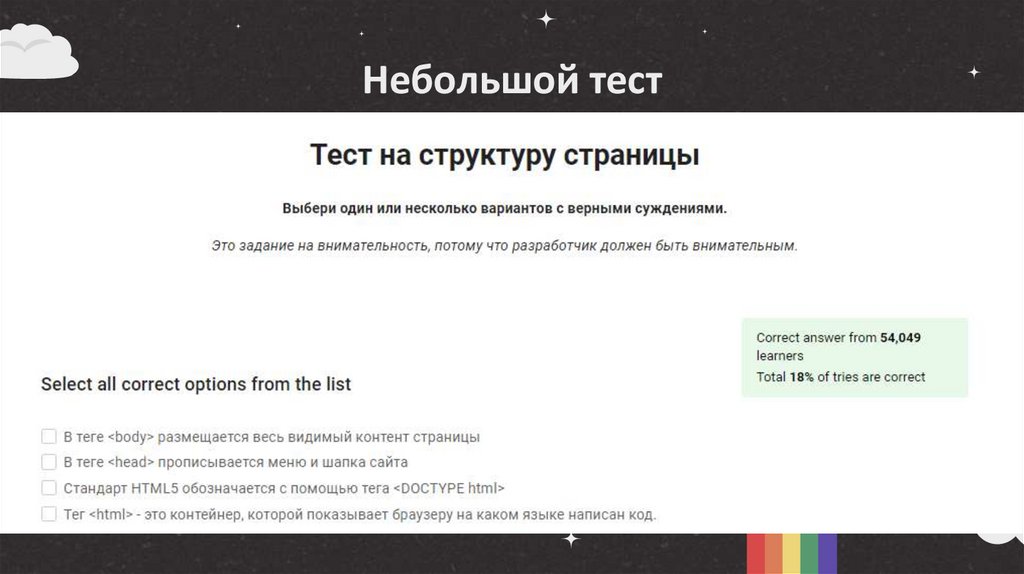
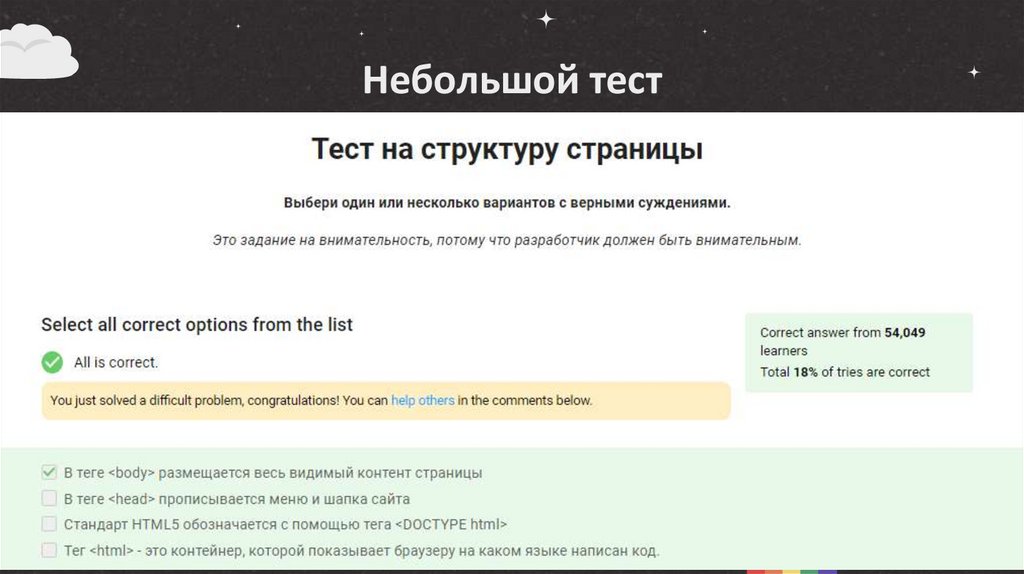
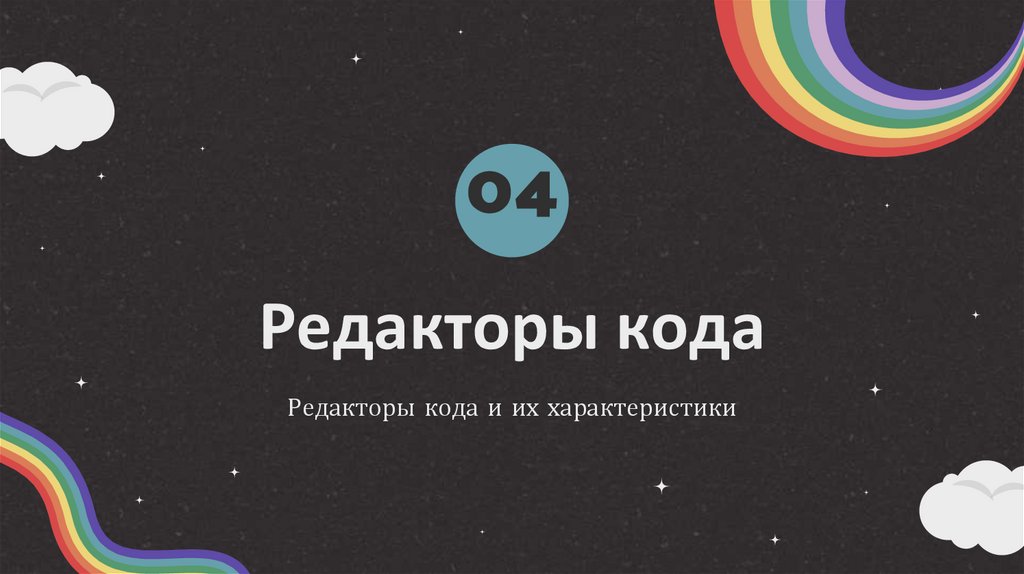
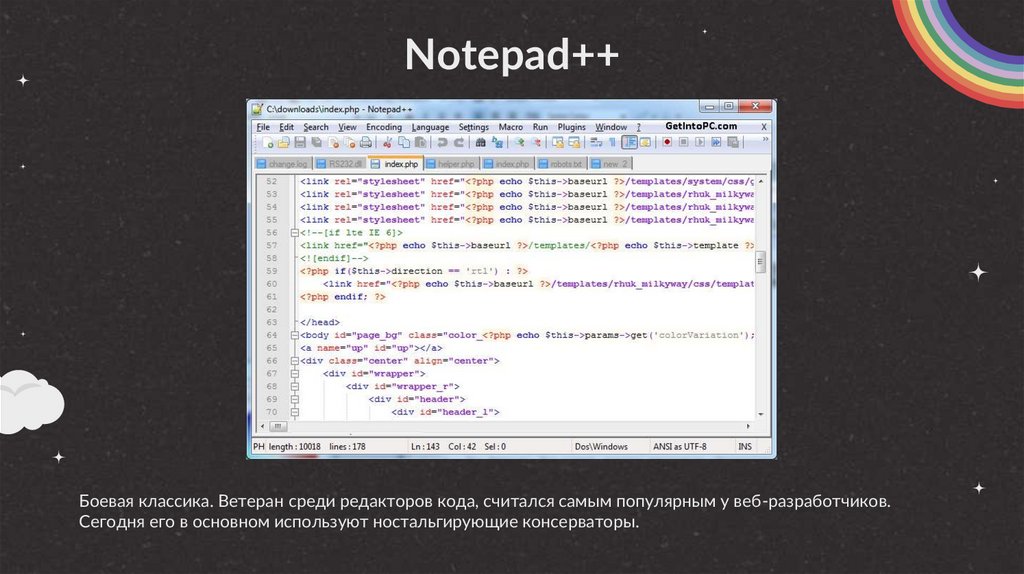
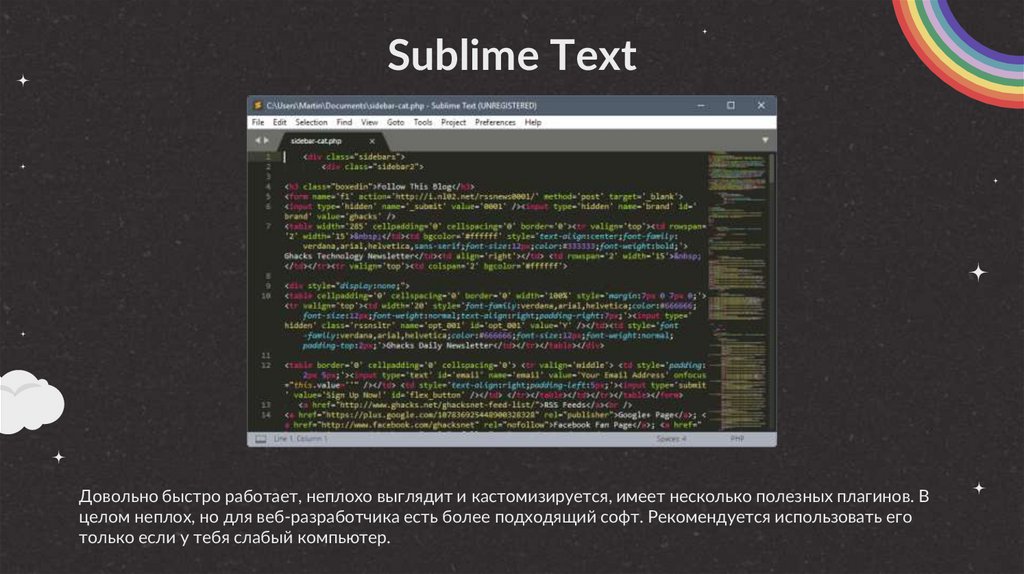
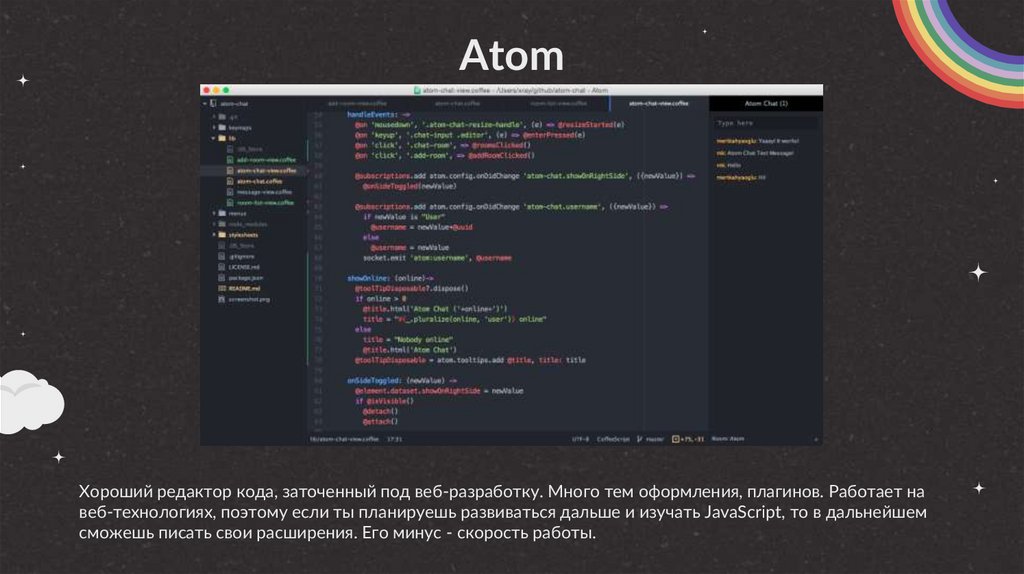
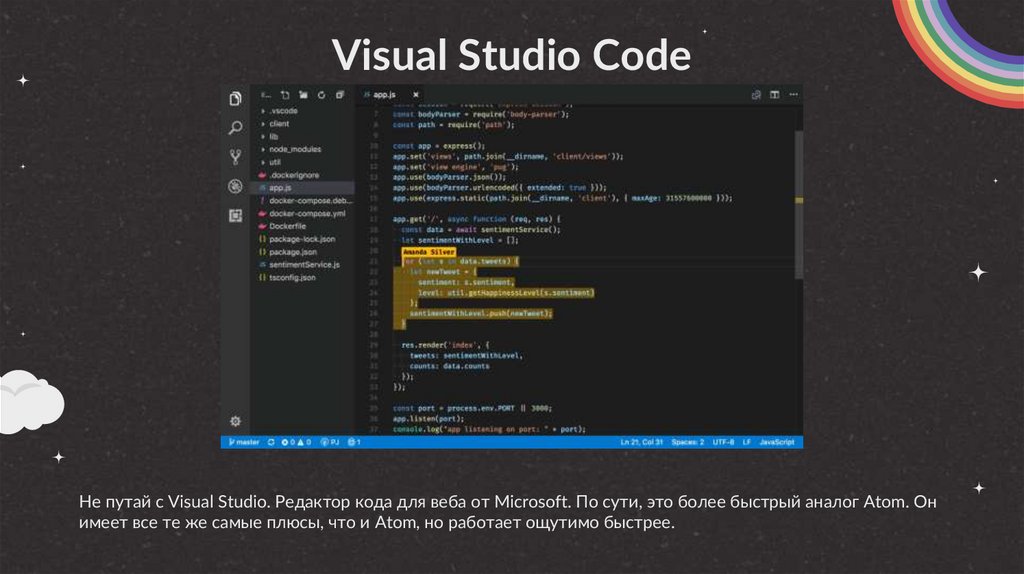
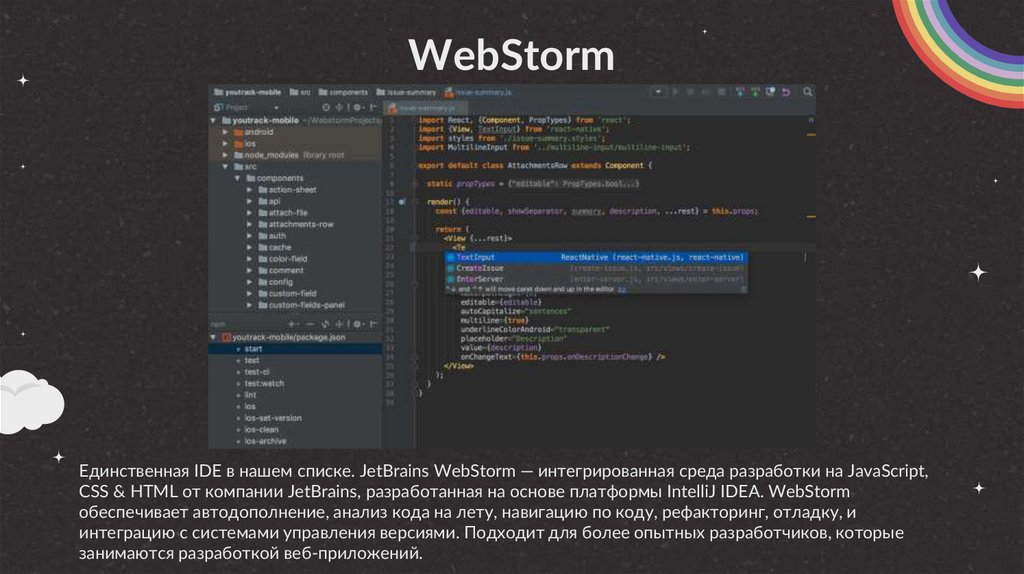




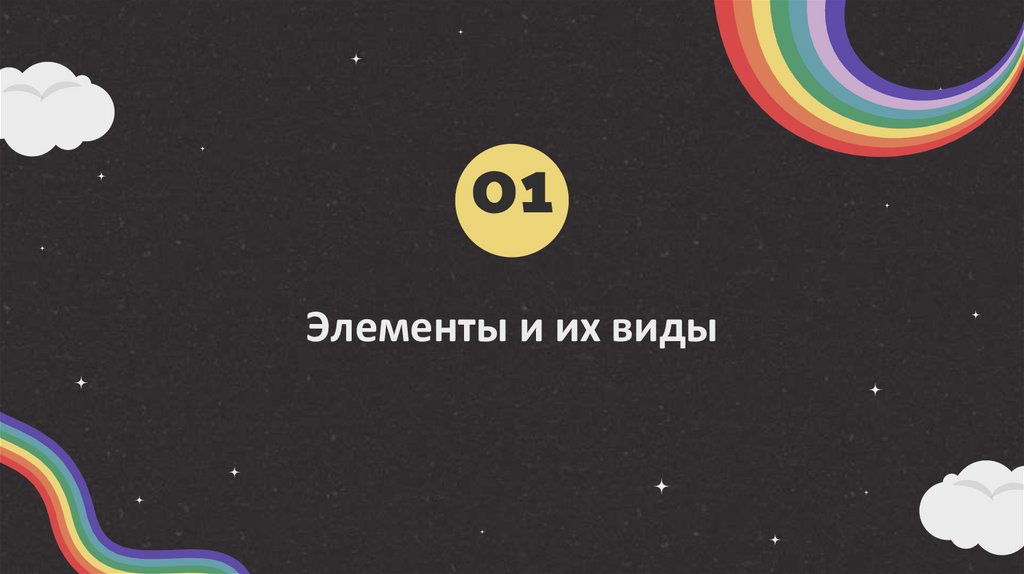




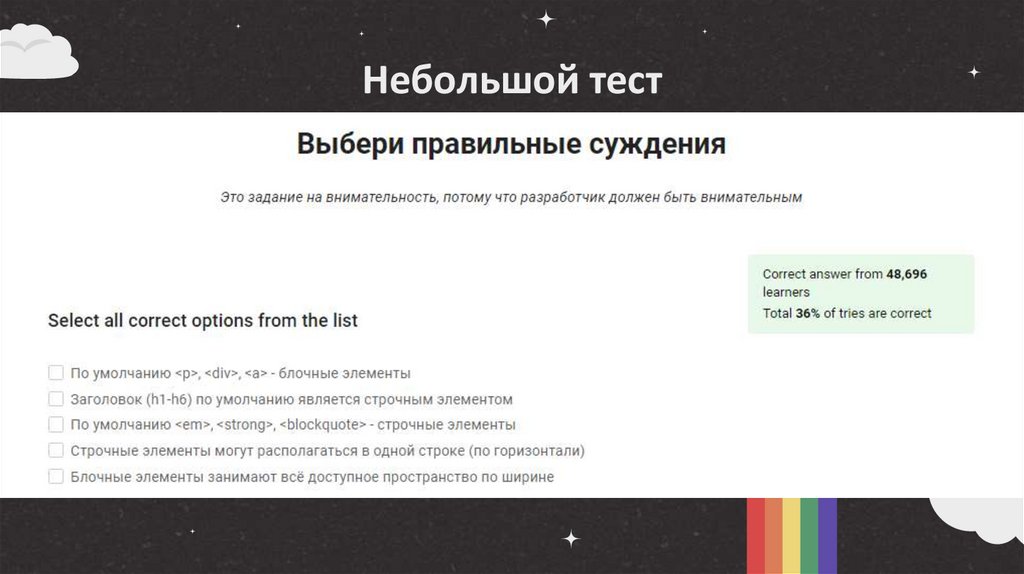

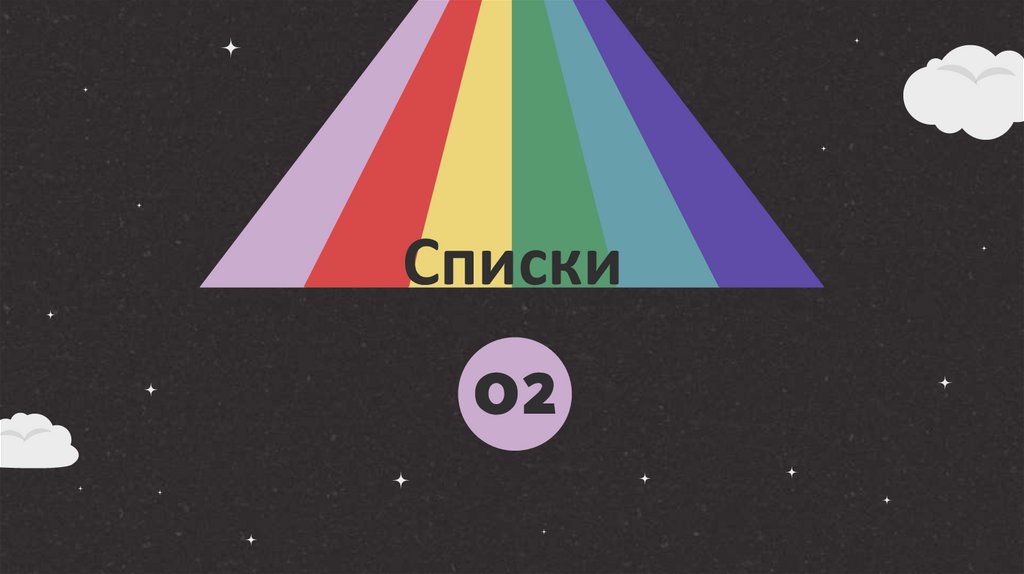

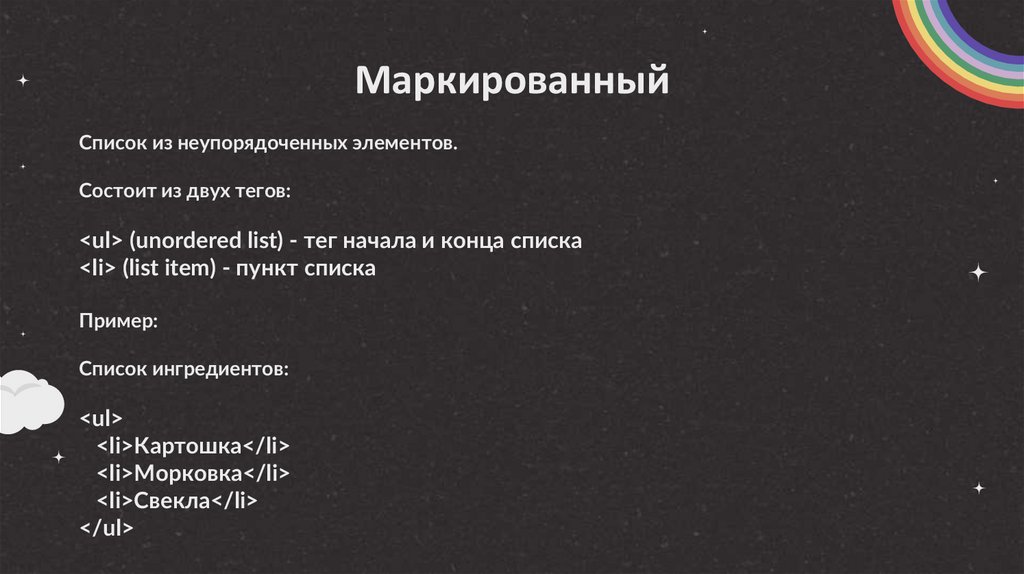


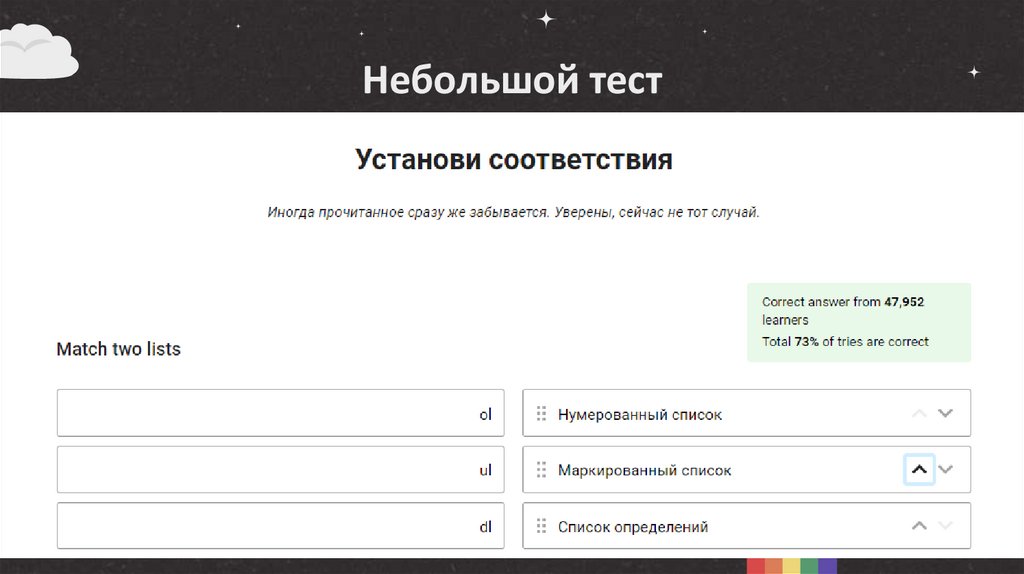
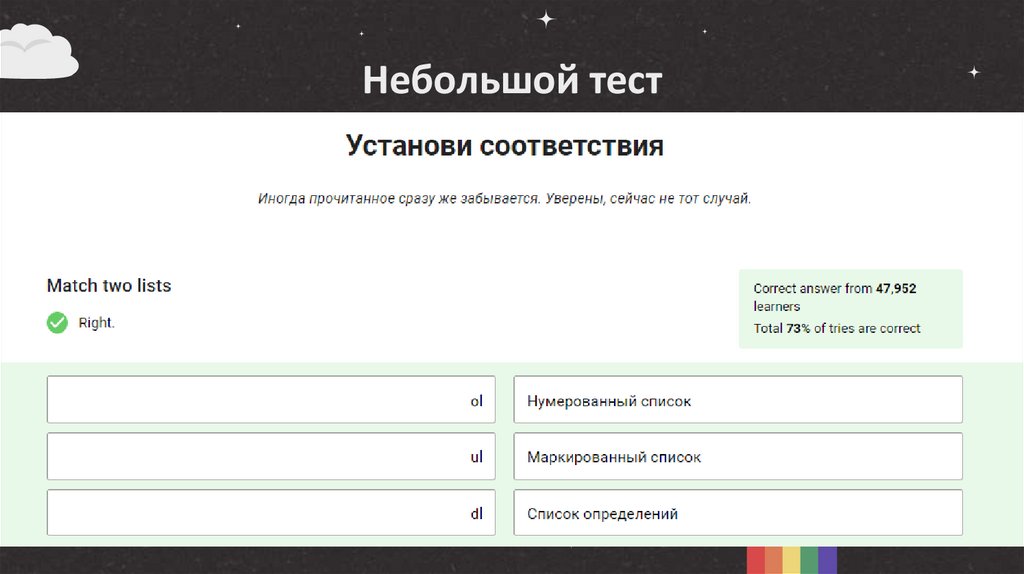

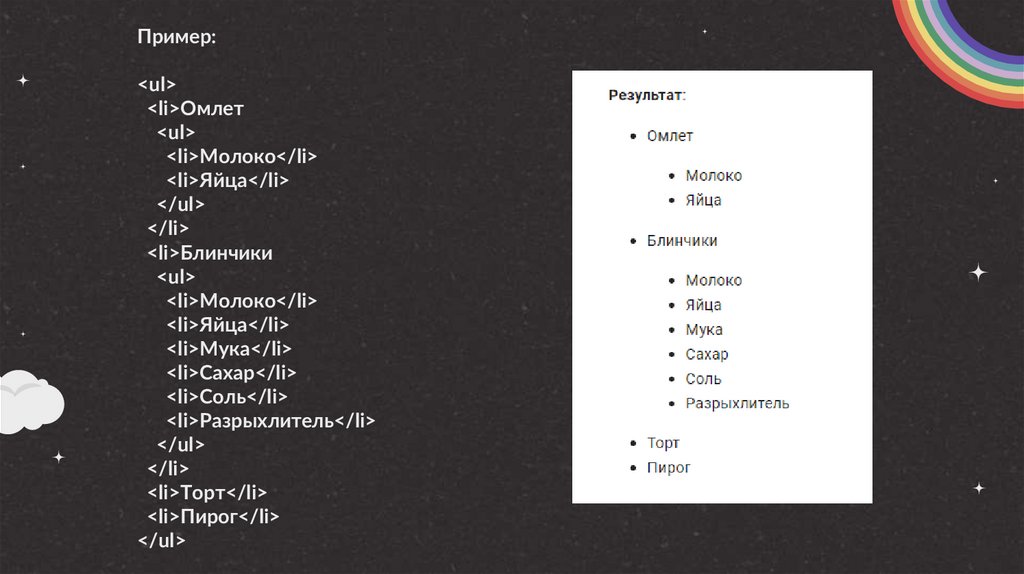

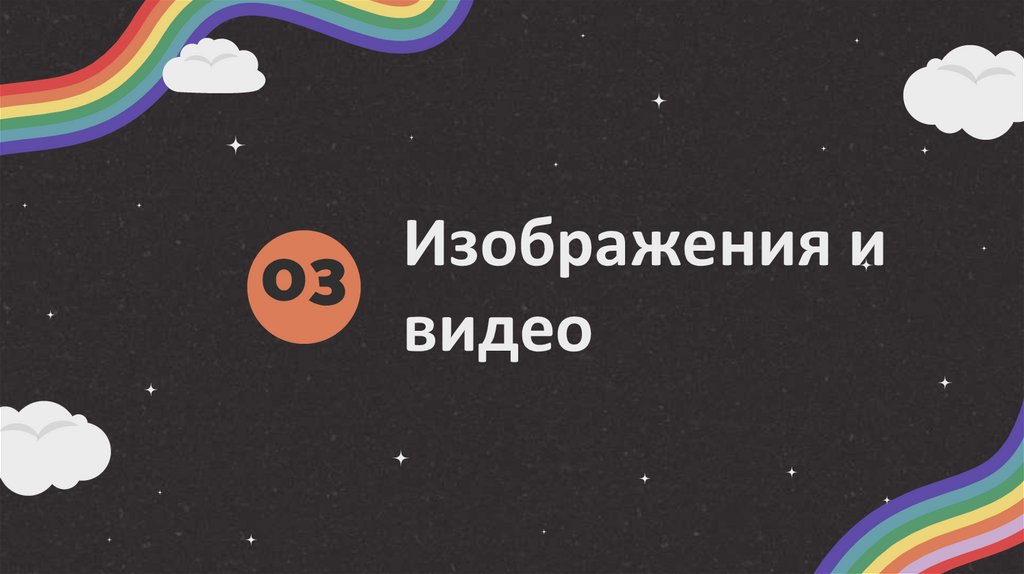


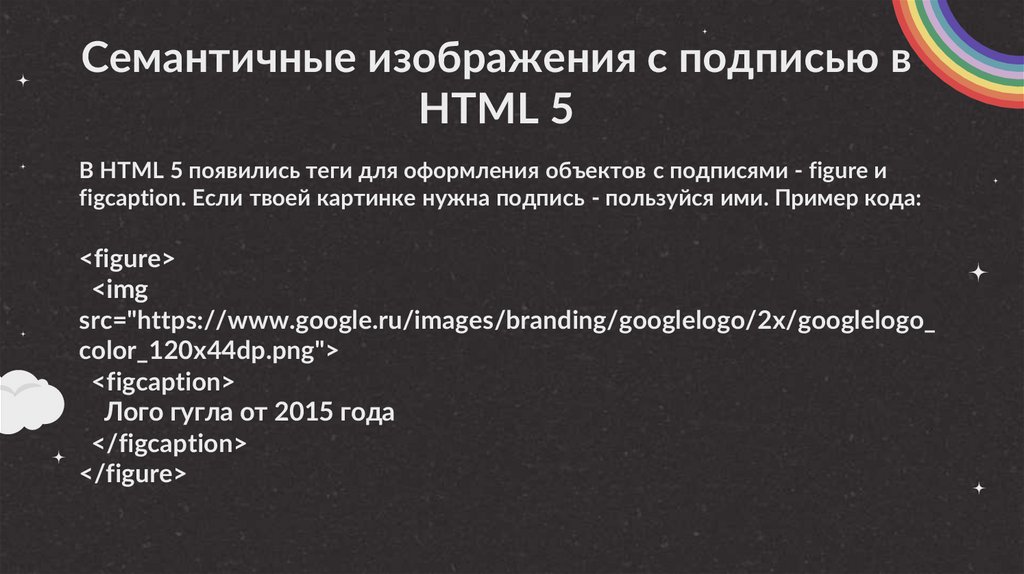








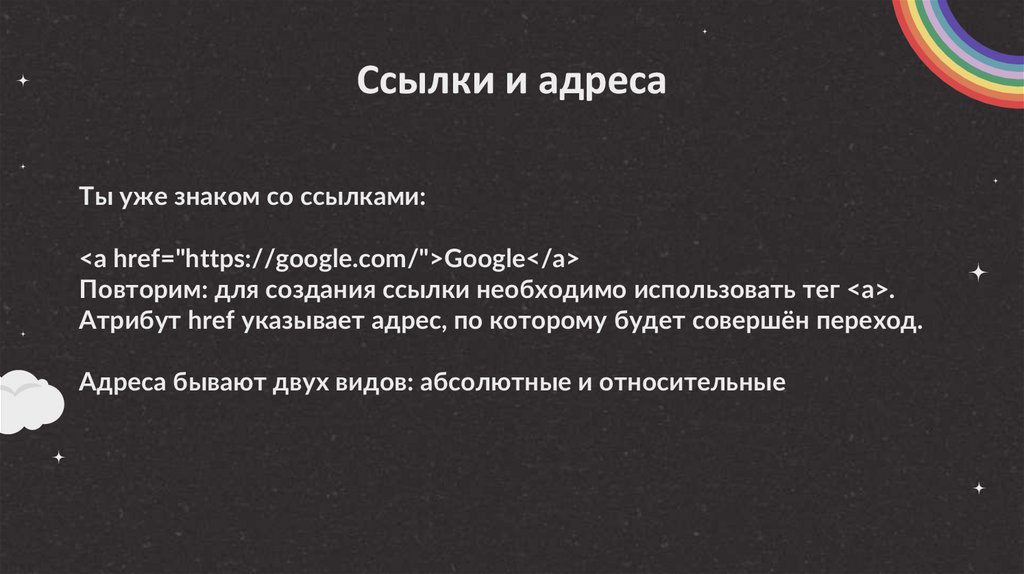


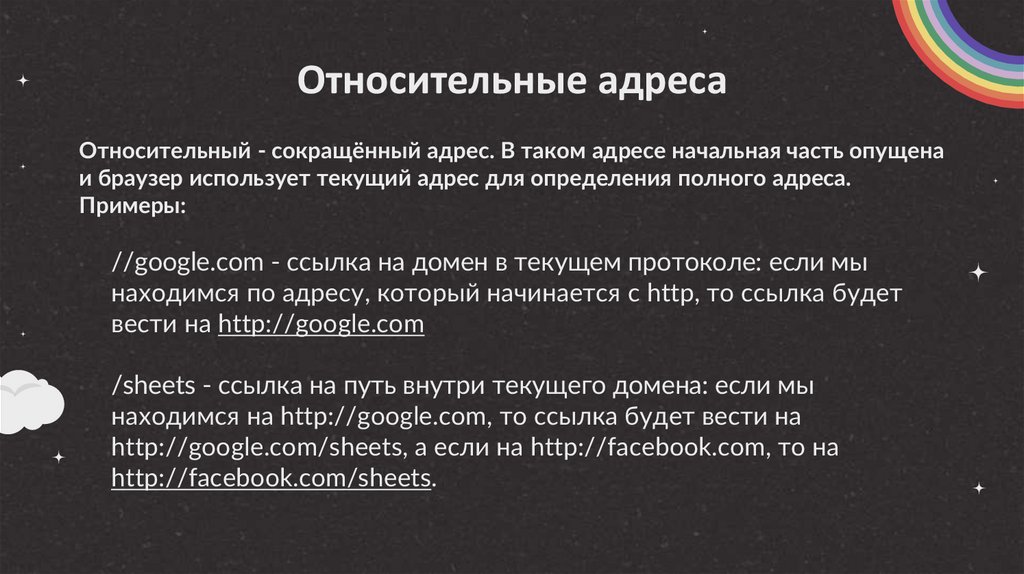


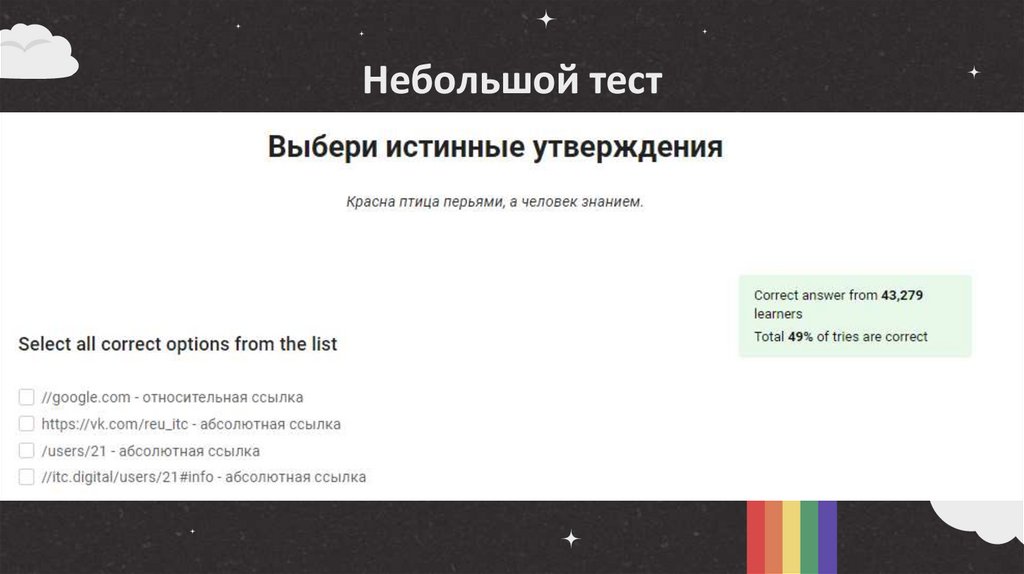
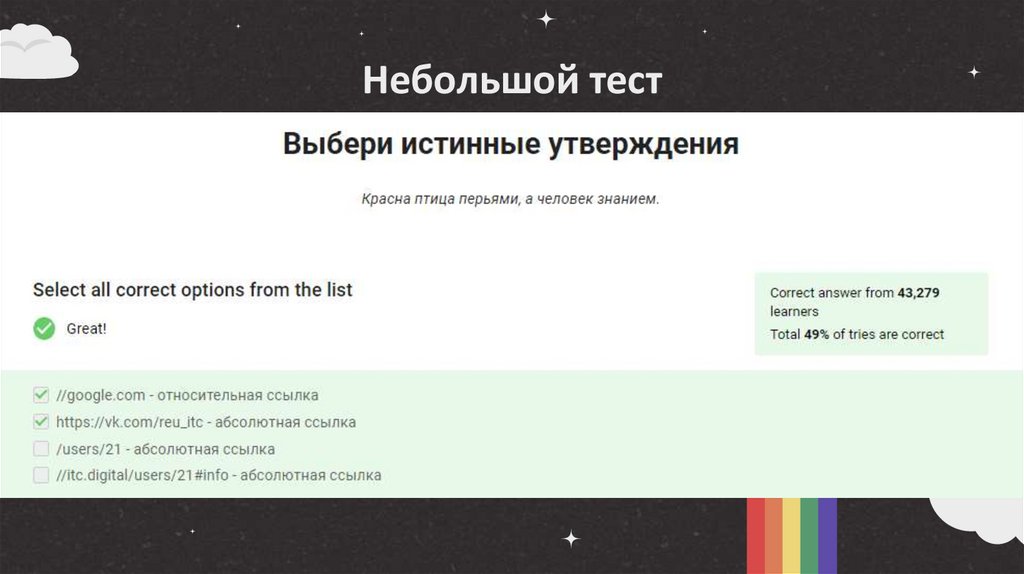
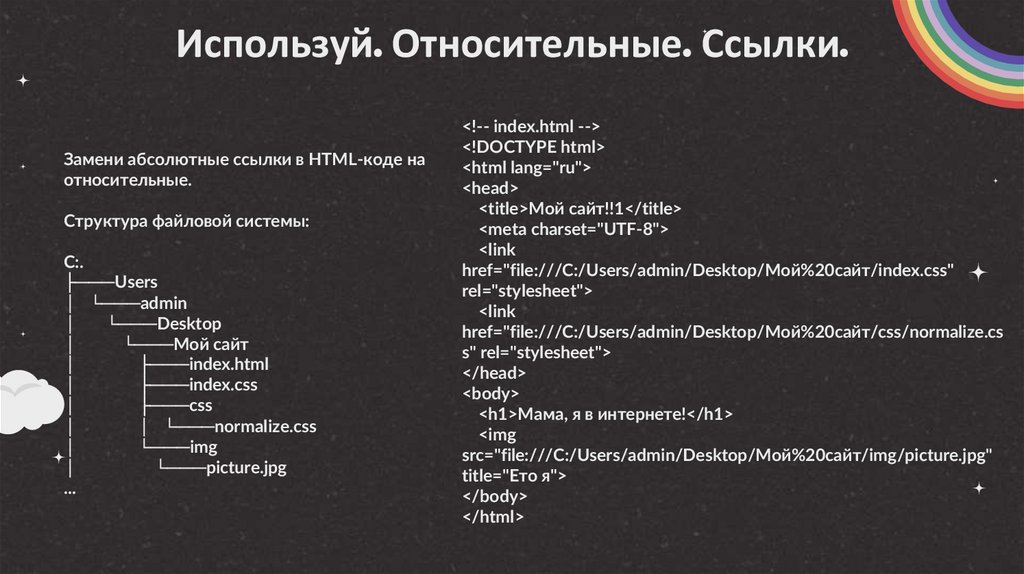






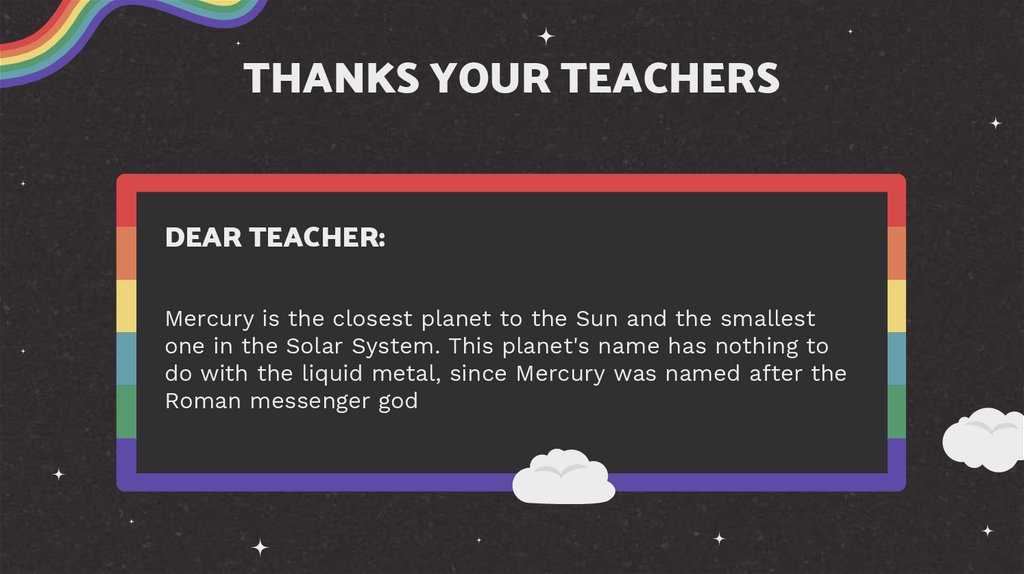
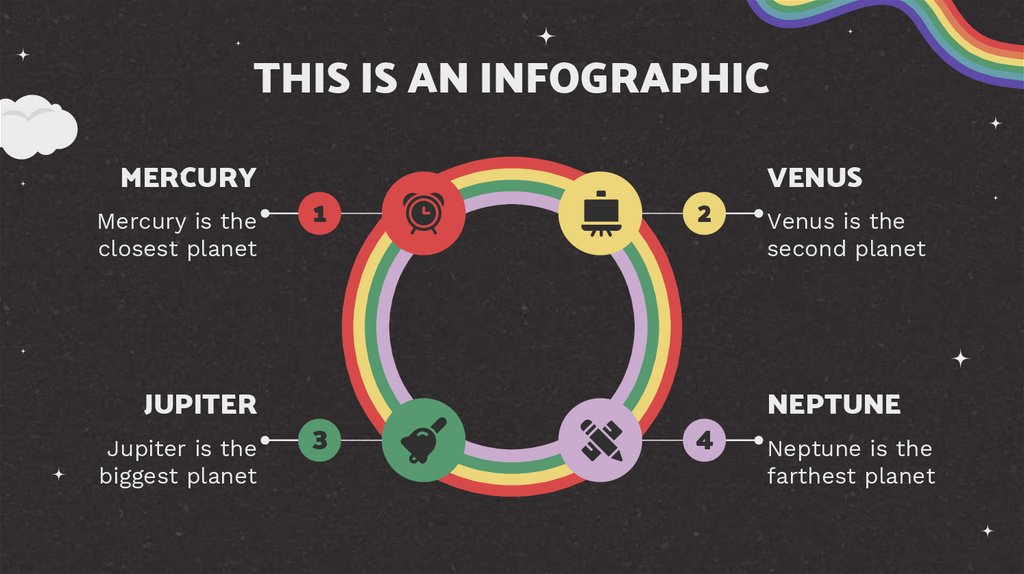
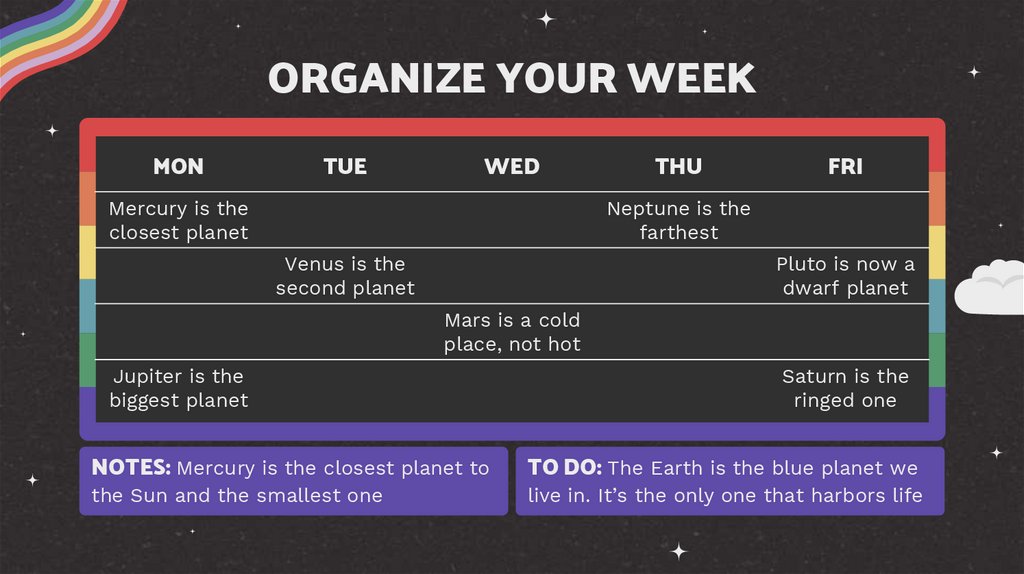
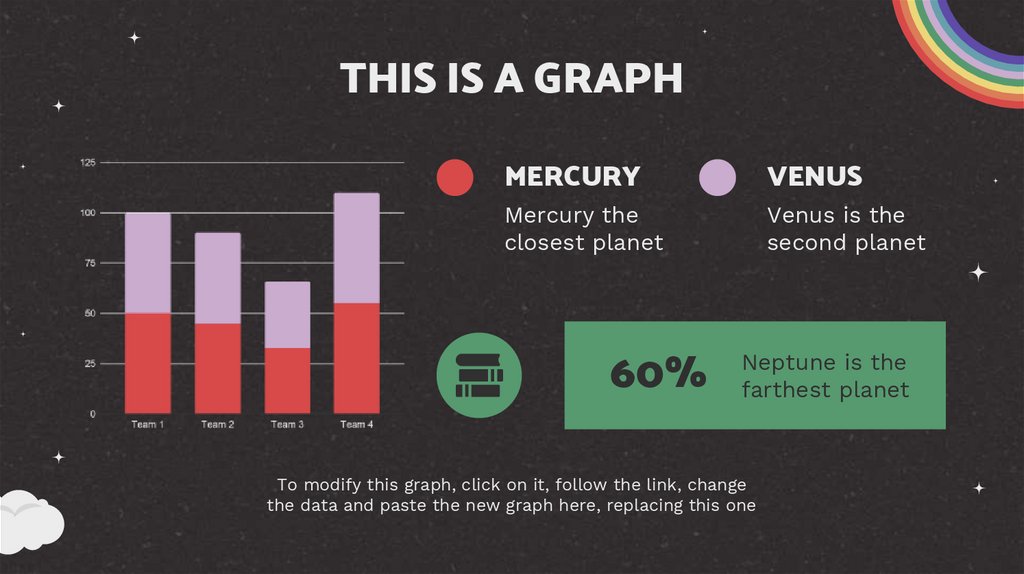
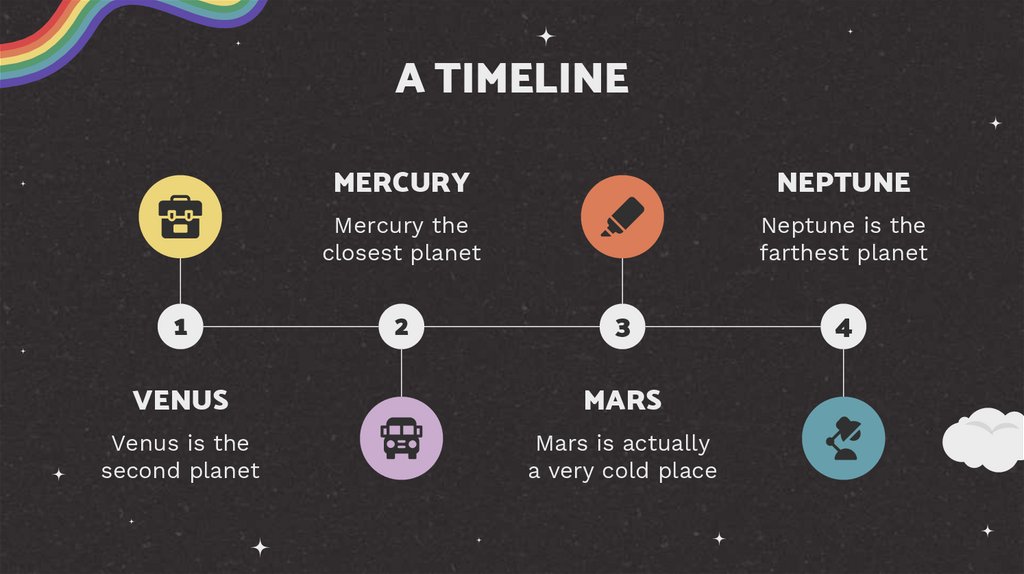
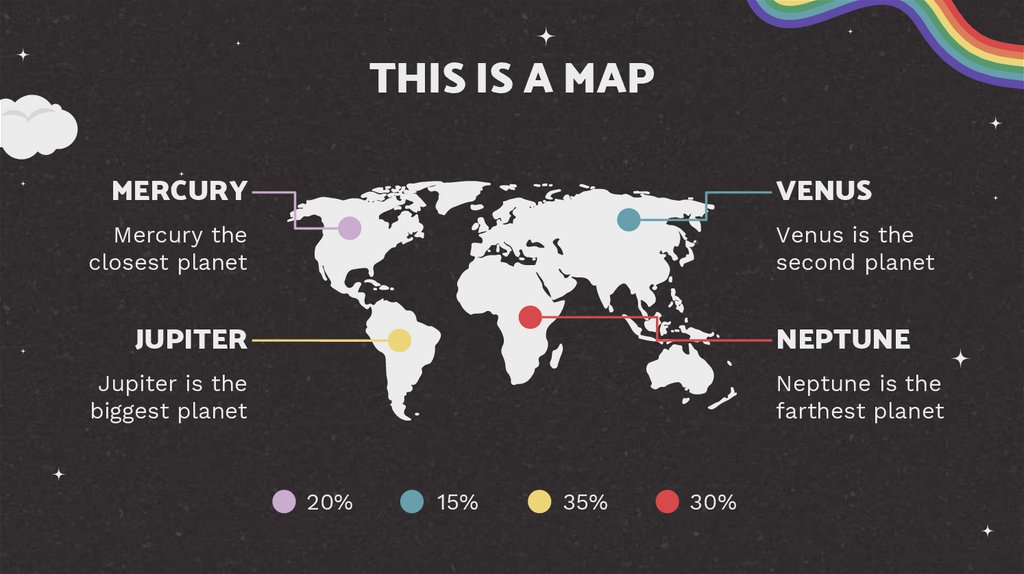

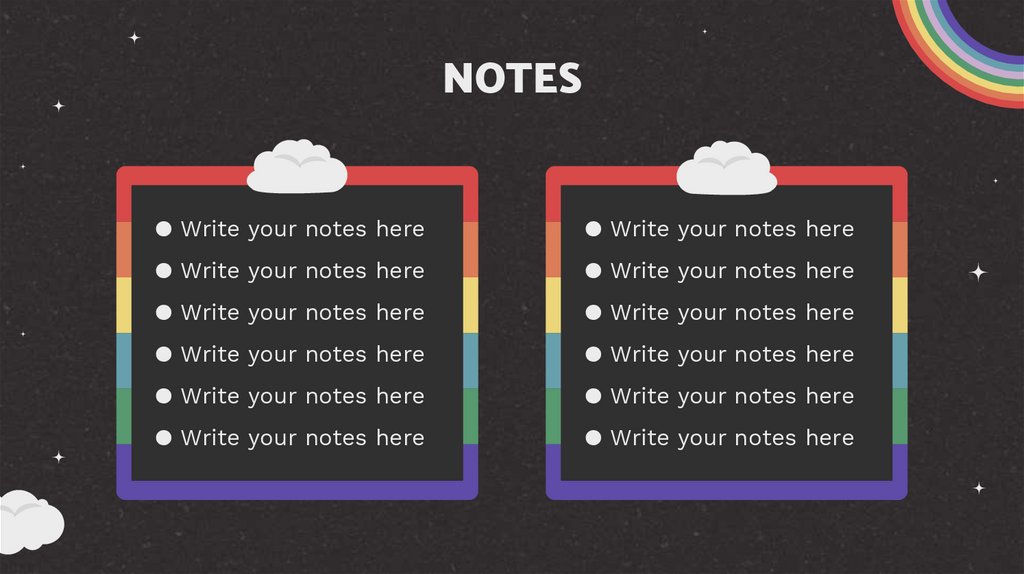
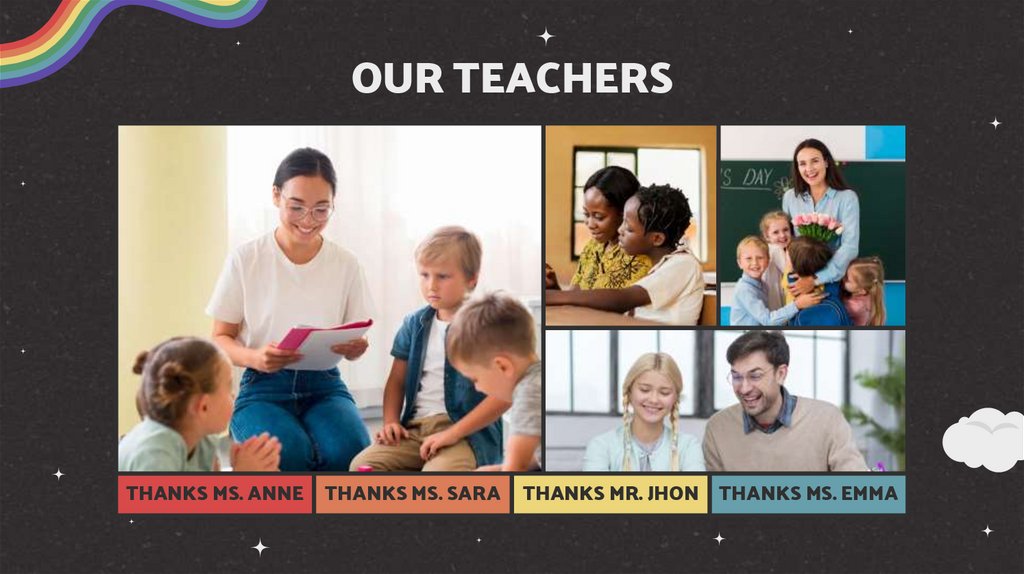
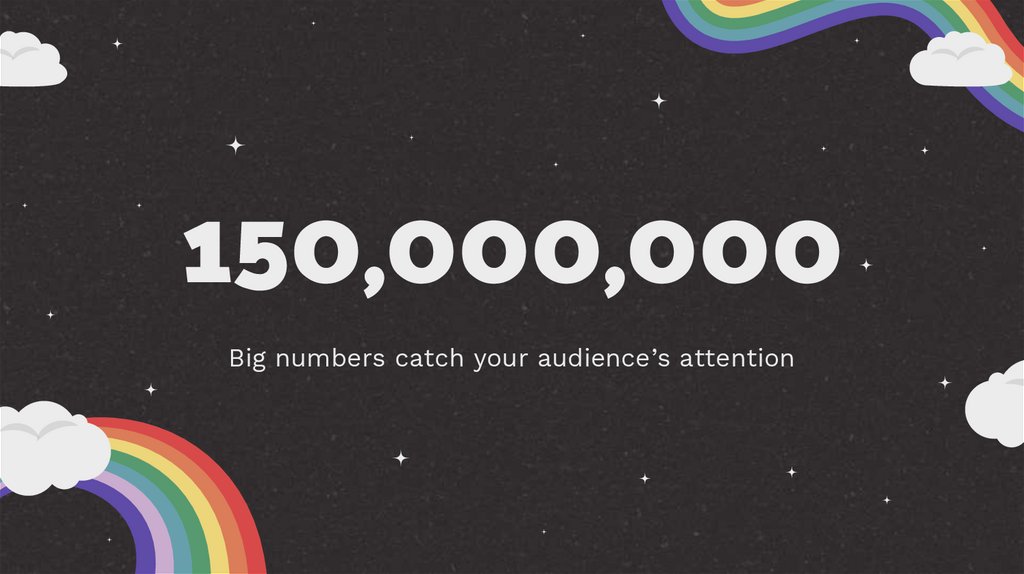
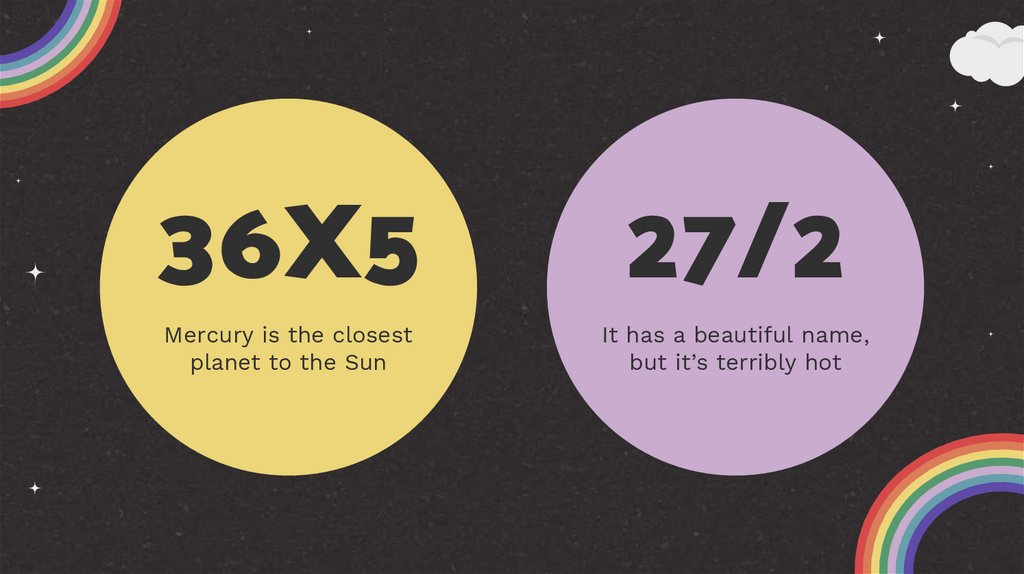
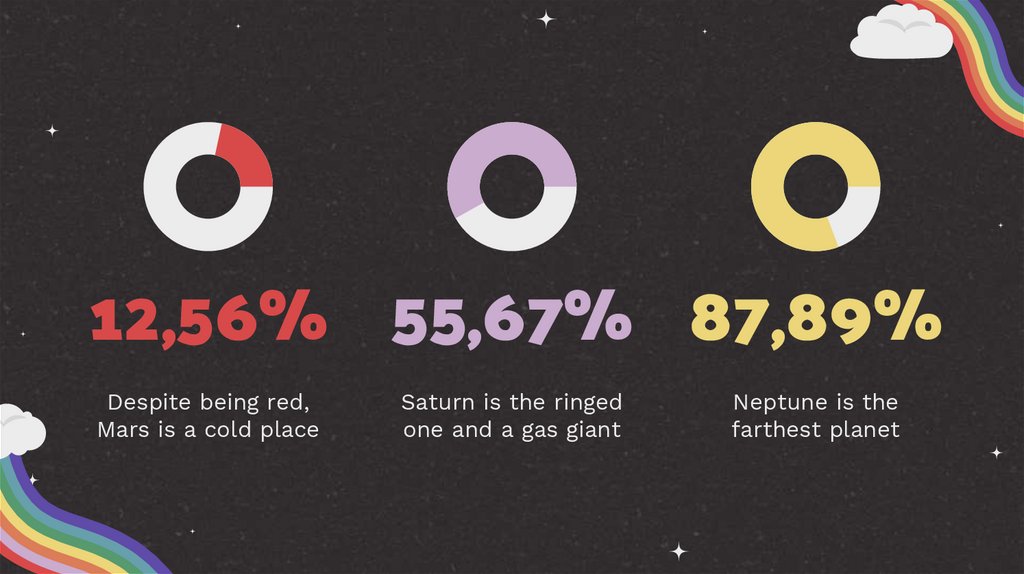
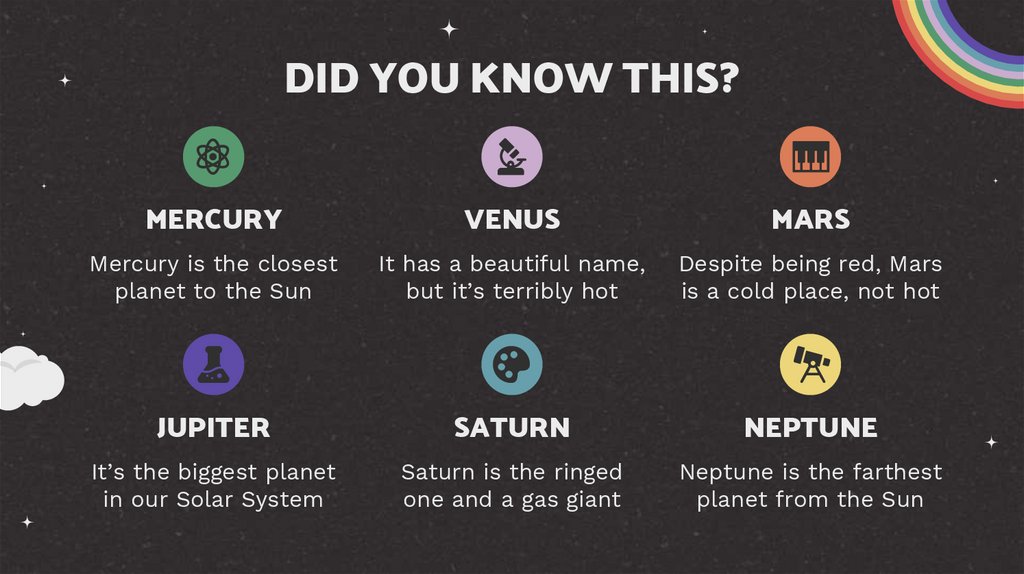
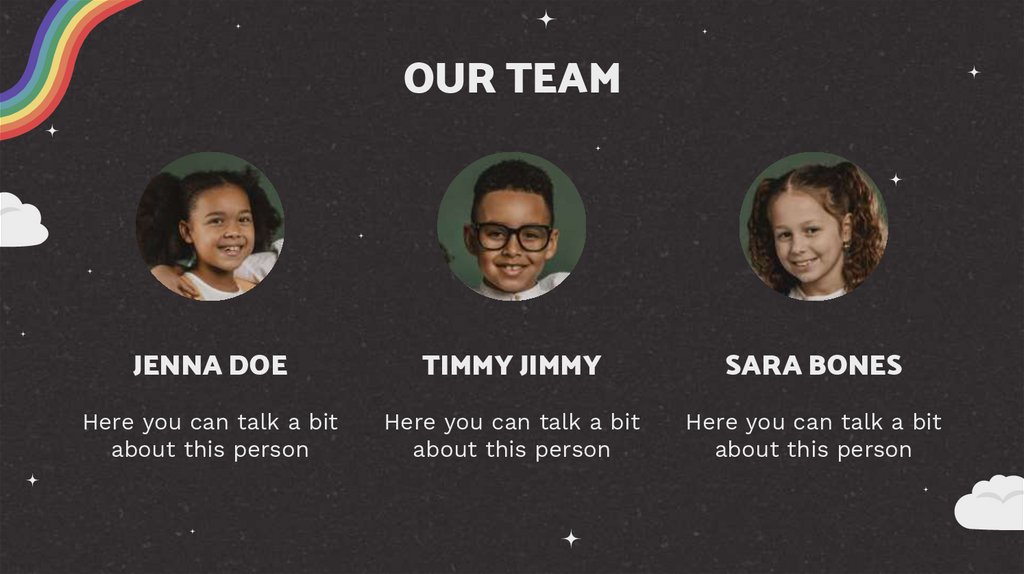

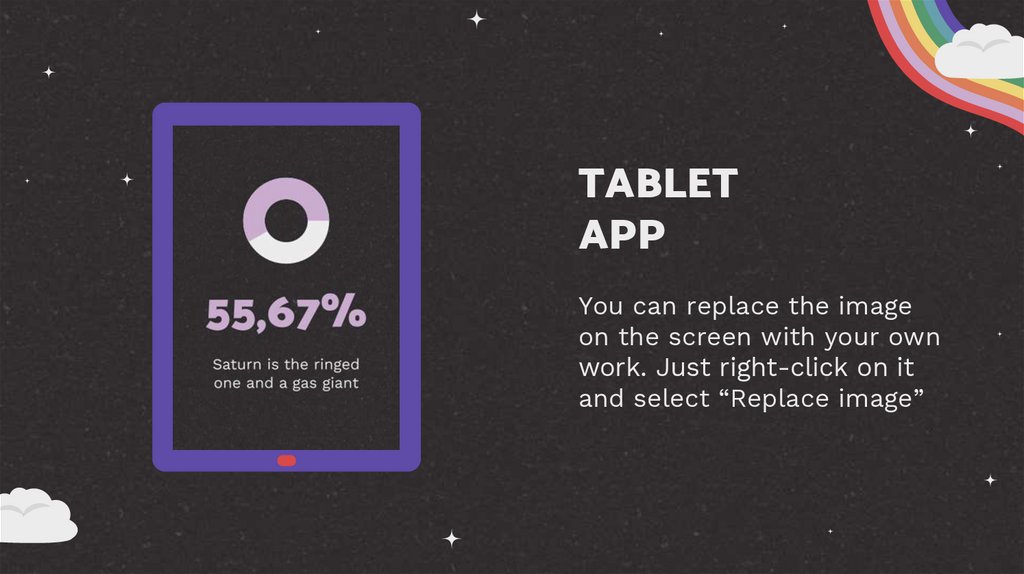

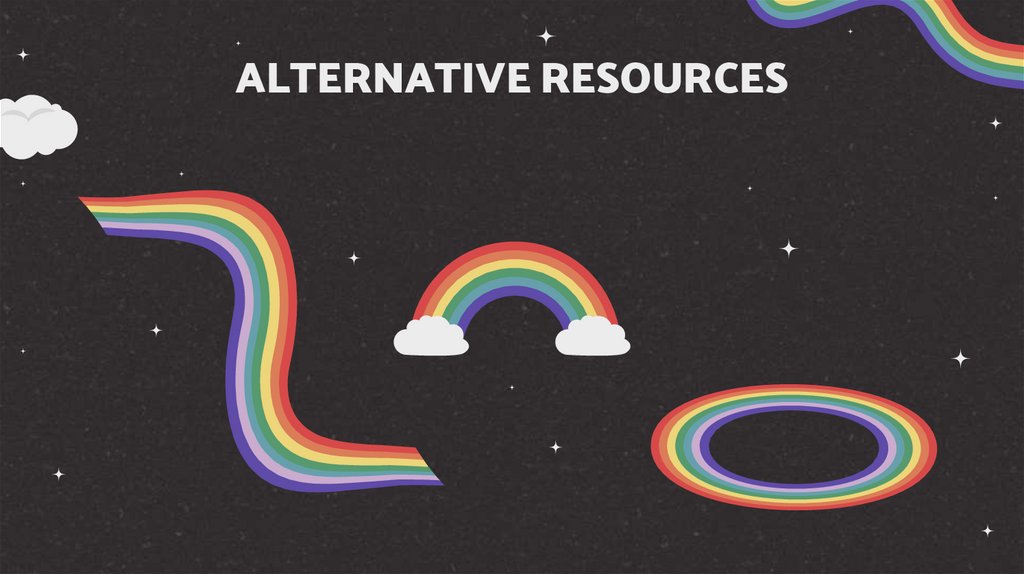
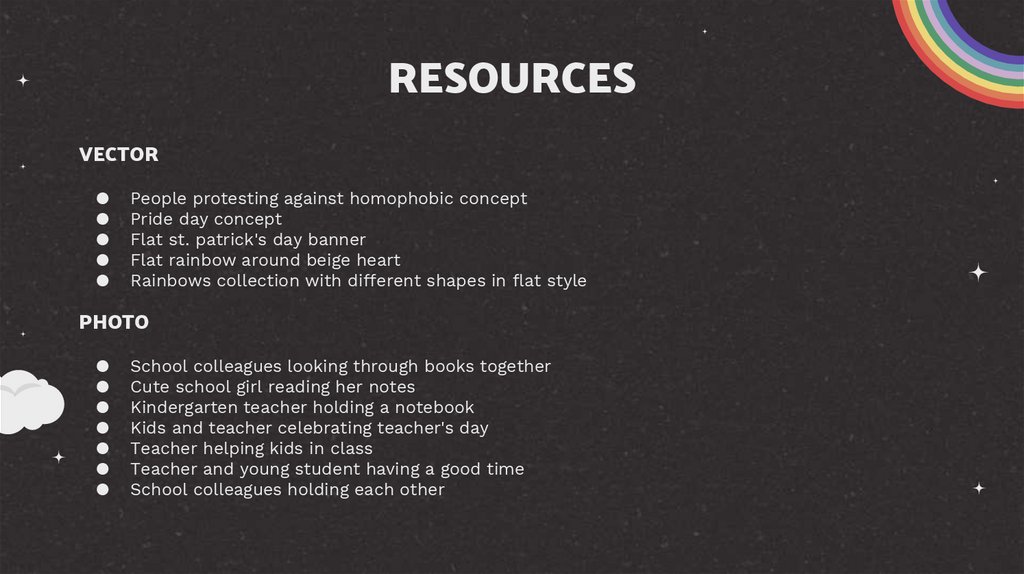
 Интернет
Интернет Программирование
Программирование